Page 1
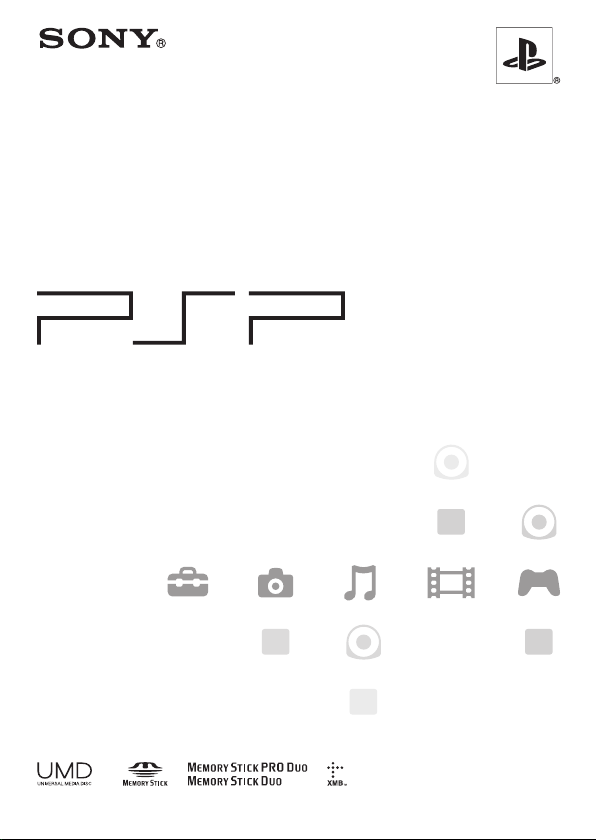
Mode d'emploi
PSP-1001 K
TM
TM
2-549-103-12(1) FR
Page 2

AVERTISSEMENTS
Pour éviter tout risque d'électrocution, ne pas ouvrir le
boîtier.
Comme source d'alimentation, utilisez uniquement
l'adaptateur AC. Si vous utilisez d'autres types
d'alimentation, vous pouvez être victime d'un incendie,
de chocs électriques ou d'un mauvais fonctionnement de
l'appareil.
Pour les utilisateurs situés aux États-Unis et au Canada
Attention
L'utilisation d'instruments optiques avec ce produit
présente des risques accrus pour les yeux.
Cet appareil appartient à la classe 1 LASER.
AVERTISSEMENTS
2
Page 3

Notice réservée aux utilisateurs résidant aux États-Unis
Si vous avez des questions au sujet de ce produit, communiquez avec la
ligne d'assistance technique au 1-800-345-7669 ou écrivez à :
Sony Computer Entertainment America
Consumer Services/Technical Support
PO Box 5888, San Mateo, CA 94402-0888 U.S.A.
Déclaration de Conformité
Nom commercial :
N° de modèle :
Partie responsable :
Adresse :
N° de téléphone :
Cet appareil est conforme aux stipulations de l'article 15 des règlements de
la FCC. Son opération est sous réserve des deux conditions suivantes : (1)
cet appareil ne peut pas causer de brouillage préjudiciable et (2) cet
appareil doit accepter le brouillage préjudiciable reçu, y compris un
brouillage qui pourrait causer son fonctionnement irrégulier.
SONY
PSP-1001
Sony Electronics Inc.
16540 W. Bernardo Dr. San Diego,
CA 92127 U.S.A.
858-942-2230
Remarque
Cette unité a été testée et il a été déterminé qu'elle se conforme aux normes
stipules par l'article 15 des règlements de la FCC pour un appareil numérique de
catégorie B. Ces normes sont établies afin d'offrir une protection raisonnable
contre toute possibilité de brouillage préjudiciable dans une installation
résidentielle. Cette unité produit, utilise et peut émettre une énergie
radioélectrique, et si elle n'est pas installée et utilisée conformément aux
instructions , pourrait causer un brouillage préjudiciable à la radiocommunication.
Il est toutefois impossible de garantir qu'il n'y aura pas de brouillage préjudiciable
dans une installation donnée. Si cette unité cause un brouillage préjudiciable à la
réception radio ou télévisuelle, ce qui peut être déterminé en activant ou
désactivant l'appareil, l'utilisateur est encouragé à tenter de corriger le brouillage
en prenant l'une ou plusieurs des mesures proposées suivantes :
– Réorienter ou déplacer l'antenne de réception.
– Éloigner l'unité du récepteur.
– Connecter l'appareil à une prise sur un autre circuit que celui auquel le
récepteur est connecté.
FR
AVERTISSEMENTS
3
Page 4
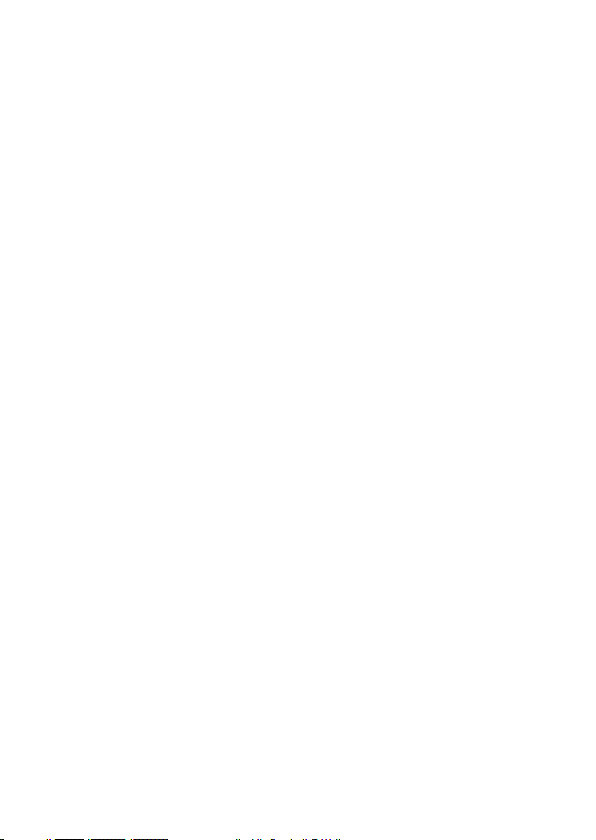
– Demander de l'aide au détaillant ou à un technicien radio/télévision spécialisé.
Tout changement ou modification apporté à l'appareil non approuvé
expressément dans ce manuel pourrait annuler le droit d'opérer cet équipement.
Déclaration sur la radioexposition de la FCC
Ce transmetteur est conforme aux limites d'exposition aux radiofréquences
FCC établies pour un environnement non contrôlé. Pour se conformer aux
exigencies de conformité pour l'exposition aux RF FCC, aucun changement
d'antenne ou de dispositif n'est permis. Tout changement d'antenne ou de
dispositif pourrait mener à un dépassement des exigences d'exposition aux RF
et cela annulerait l'utilisation du produit. En outre, ce transmetteur ne doit pas
être utilisé conjointement ou placé avec tout autre transmetteur ou antenne.
Références utilisateur
Les numéros de modèle et de série sont situés à l'intérieur du compartiment de
la batterie du système. Inscrivez le numéro de série dans l'espace prévu à cet
effet ci-dessous. Mentionnez ce numéro de référence chaque fois que vous
sollicitez une assistance technique au 1-800-345-7669.
Nº de modèle PSP-1001
Nº de série ______________
Pour les utilisateurs au Canada
Cet appareil numérique de la classe B est conforme à la norme NMB-003 du
Canada.
Le terme "IC" avant le numéro d'homologation signifie seulement que les
normes d'Industrie Canada ont été respectées.
L'utilisation de ce dispositif est autorisée seulement aux deux conditions
suivantes : (1) il ne doit pas produire de brouillage et (2) l'utilisateur du
dispositif doit être prêt à accepter tout brouillage radioélectrique reçu, même si
ce brouillage est susceptible de compromettre le fonctionnement du dispositif.
Déclaration sur la radioexposition de la IC
Ce transmetteur est conforme aux limites d'exposition aux radiofréquences IC
établies pour un environnement non contrôlé. Pour se conformer aux exigences
de conformité pour l'exposition aux RF IC, aucun changement d'antenne ou de
dispositif n'est permis. Tout changement d'antenne ou de dispositif pourrait
mener à un dépassement des exigences d'exposition aux RF et cela annulerait
l'utilisation du produit. En outre, ce transmetteur ne doit pas être utilisé
conjointement ou placé avec tout autre transmetteur ou antenne.
AVERTISSEMENTS
4
Page 5
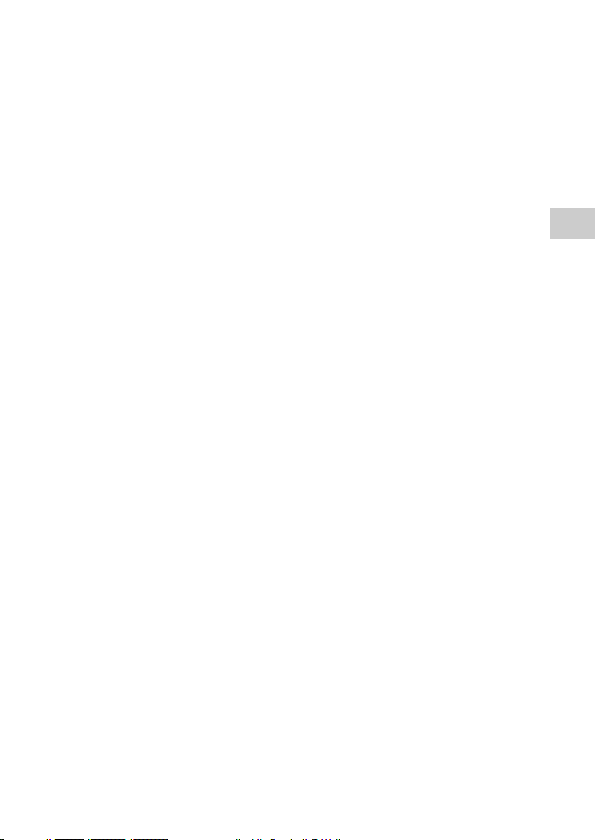
Photosensibilité
Un nombre limité de personnes peuvent éprouver des symptômes d'épilepsie
lorsqu'elles sont exposées à certaines lumières ou motifs clignotants.
L'exposition à certains motifs clignotants ou certaines images d'arrière-plan sur
des écrans de télévision ou en jouant à des jeux vidéo, y compris les jeux sur le
système PSP™, peuvent déclencher des crises d'épilepsie chez ces personnes.
Certaines conditions peuvent déclencher des symptômes d'épilepsie non
détectés auparavant, même chez des personnes qui n'ont aucun antécédent
médical ou n'ont jamais été sujettes à des crises d'épilepsie. Si vous-même ou
un membre de votre famille souffrez d'épilepsie, consultez votre médecin avant
de jouer. Si vous ressentez, en jouant un jeu vidéo, un des symptômes suivants :
vertiges, trouble de la vision, contractions des yeux ou des muscles, perte de
conscience, trouble de l'orientation, mouvement involontaire ou convulsions, il
faut cesser IMMÉDIATEMENT de jouer et consulter un médecin avant de
rejouer.
Ondes radio
Les ondes radio peuvent affecter les appareils électroniques ou les équipements
électroniques médicaux (par exemple les stimulateurs cardiaques) et risquent
d'entraîner des pannes et des blessures.
• Si vous utilisez un stimulateur cardiaque ou tout autre appareil médical,
consultez votre médecin ou le fabricant de l'appareil avant d'utiliser la
fonction de réseau sans fil.
• Gardez le système PSP™ à au moins 9 pouces (23 cm) de tout stimulateur
cardiaque ou autre équipement électronique médical en utilisant la fonction
de réseau sans fil.
• N'utilisez pas la fonction de réseau sans fil dans les cas suivants :
– Les endroits où son utilisation est interdite comme dans des avions ou les
hôpitaux. Respectez les règlements dans les institutions médicales en
utilisant le système PSP™ à ces endroits. De plus, il se peut que vous
enfreigniez des règlements de sécurité aérienne et que vous soyez passible
d'amendes en utilisant la fonction de réseau sans fil dans un avion ou en
employant le système PSP™ lors du décollage et de l'atterrissage.
– Les endroits de forte affluence.
– Le s endroits près des alarmes d'incendie, des portes auto matiques et d'autres
types d'appareils automatiques.
• Soyez prudent lors de l'utilisation de la fonction de réseau sans fil dans une
voiture, car les ondes radio peuvent affecter les appareils électroniques
présents dans certains véhicules.
FR
AVERTISSEMENTS
5
Page 6
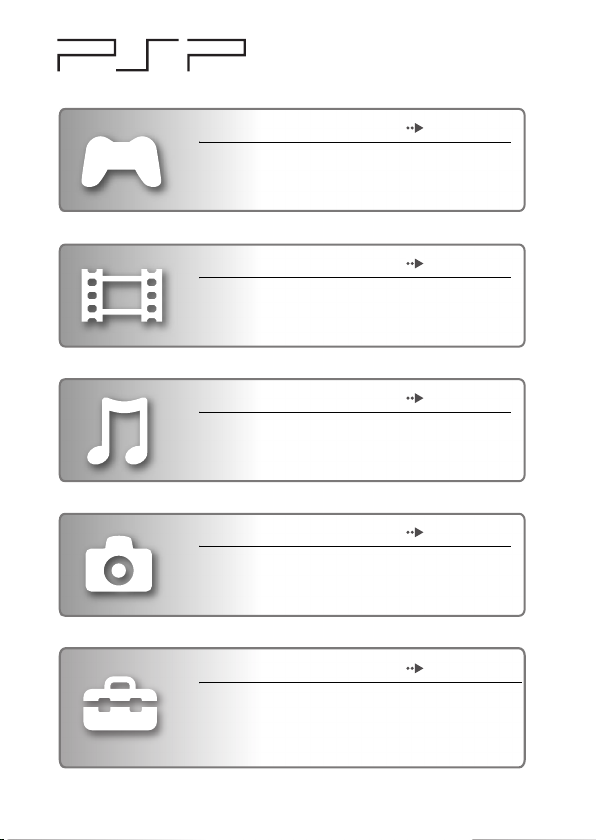
TM
JEU page 43
• Comment jouer
• Gestion des données enregistrées
VIDÉO page 47
• Lecture d'un UMD™Video
• Lecture de vidéos (MPEG-4) enregistrées sur une
Memory Stick Duo™
MUSIQUE page 59
• Lecture d'un UMD™Audio
• Lecture de musique (ATRAC3plus™ ou MP3)
enregistrée sur une Memory Stick Duo™
PHOTO page 72
• Affichage d'images (JPEG) enregistrées sur une
Memory Stick Duo™
• Lecture de diaporamas
PARAMÈTRES page 85
• Définition des paramètres du système PSP™
• Définition des paramètres vidéo, photo ou réseau
• Raccordement aux périphériques à l'aide du
connecteur USB
6
Page 7
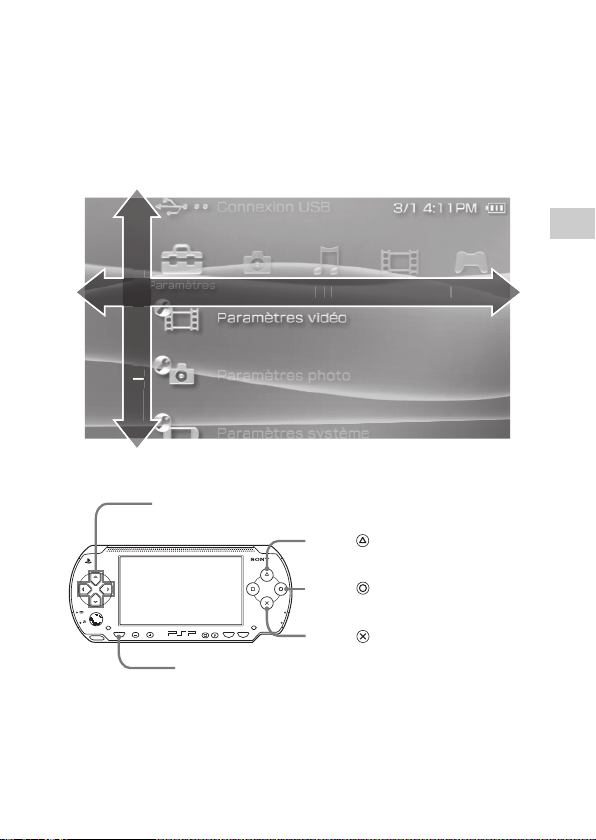
S
électionnez une cat
é
g
e
S
é
o
io
é
l
é
t
Utilisation du menu d'accueil
L'utilisation de base du système PSP™ commence par ce menu. Appuyez sur la
touche HOME (accueil) pour afficher le menu d'accueil et utilisez les touches
directionnelles pour naviguer sur les barres d'icônes horizontale et verticale.
FR
Utilisation des touches de base
Ce manuel contient des instructions sur l'utilisation des fonctionnalités de base du système
PSP™. Pour plus d'informations et réponses aux questions frequemment posées sur le
système PSP™, visitez notre site web à http://www.us.playstation.com/psp
Pour plus d'informations sur l'utilisation du support Memory Stick Duo™, visitez
http://www.memorystick.com/psp
nnez unlect
men
Touches directionnelles :
HOME
VOL
Touche HOME (accueil) :
ori
Permettent de sélectionner les
éléments affichés
Touche :
Touche :
POWER
HOLD
SELECT
START
Touche :
Affiche le menu d'options
correspondant aux
éléments sélectionnés
Annule les opérations
sélectionnées
Confirme les éléments
sélectionnés
Affiche le menu d'accueil
7
Page 8
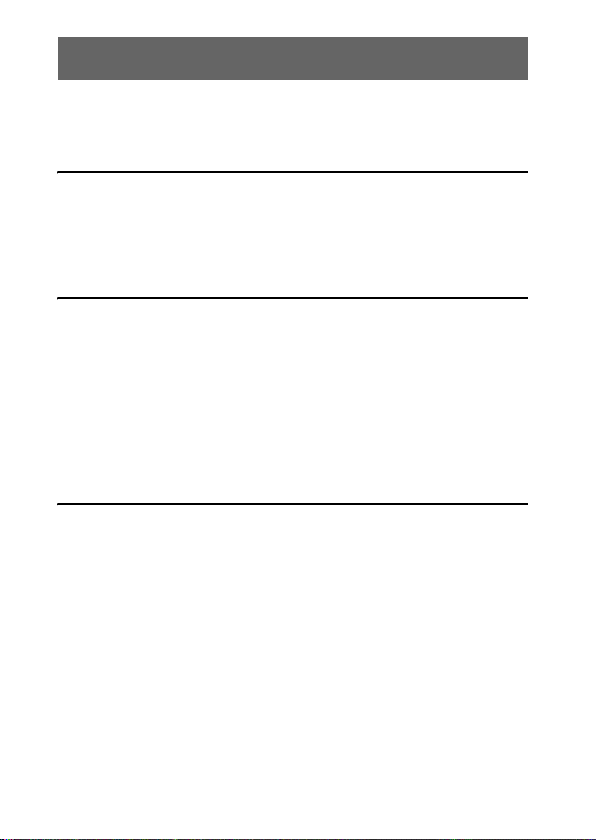
Table des matières
AVERTISSEMENTS . . . . . . . . . . . . . . . . . . . . . . . . . . . . . . . 2
Précautions . . . . . . . . . . . . . . . . . . . . . . . . . . . . . . . . . . . . . 11
Précautions relatives au bloc-batterie . . . . . . . . . . . . . . . . 18
x Préparation
Vérification du contenu de la boîte . . . . . . . . . . . . . . . . . . . 20
Noms et fonctions des composants . . . . . . . . . . . . . . . . . . 21
Préparation du système en vue de son utilisation . . . . . . . 26
Raccordement des écouteurs avec télécommande . . . . . . 30
x Opérations de base
Mise sous tension et hors tension du système . . . . . . . . . . 31
Passage en mode veille . . . . . . . . . . . . . . . . . . . . . . . . . . . 33
Insertion d'un UMD™ . . . . . . . . . . . . . . . . . . . . . . . . . . . . . 34
Insertion d'une Memory Stick Duo™ . . . . . . . . . . . . . . . . . 35
Protection contre toute utilisation fortuite du système . . . . 36
Utilisation de la touche son . . . . . . . . . . . . . . . . . . . . . . . . . 37
Utilisation de la touche écran . . . . . . . . . . . . . . . . . . . . . . . 39
Batterie . . . . . . . . . . . . . . . . . . . . . . . . . . . . . . . . . . . . . . . . 40
x Jeu
Comment jouer . . . . . . . . . . . . . . . . . . . . . . . . . . . . . . . . . . 43
Menu des options de jeu . . . . . . . . . . . . . . . . . . . . . . . . . . 45
Copie et suppression de données enregistrées . . . . . . . . . 46
8
Table des matières
Page 9
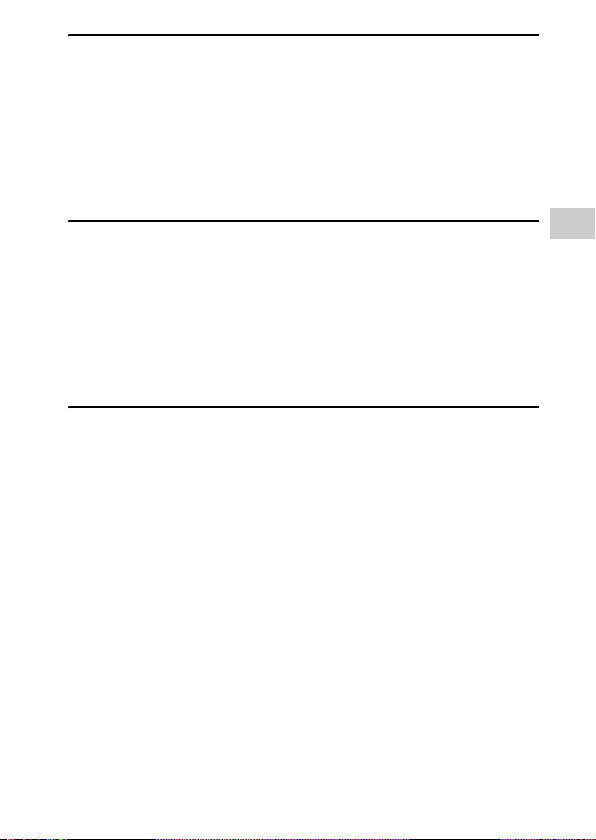
x Vidéo
Lecture d'une vidéo . . . . . . . . . . . . . . . . . . . . . . . . . . . . . . 47
Utilisation du panneau de commandes . . . . . . . . . . . . . . . 49
Utilisation des touches du système PSP™ ou
de la télécommande . . . . . . . . . . . . . . . . . . . . . . . . . . 55
Menu des options vidéo . . . . . . . . . . . . . . . . . . . . . . . . . . . 56
Enregistrement de vidéos sur une
Memory Stick Duo™ . . . . . . . . . . . . . . . . . . . . . . . . . . 57
x Musique
Lecture de musique . . . . . . . . . . . . . . . . . . . . . . . . . . . . . . 59
Utilisation du panneau de commandes . . . . . . . . . . . . . . . 62
Utilisation des touches du système PSP™ ou de la
télécommande . . . . . . . . . . . . . . . . . . . . . . . . . . . . . . . 66
Menu des options de musique . . . . . . . . . . . . . . . . . . . . . . 67
Transfert et enregistrement de musique sur une
Memory Stick Duo™ . . . . . . . . . . . . . . . . . . . . . . . . . . 69
x Photo
Affichage des images . . . . . . . . . . . . . . . . . . . . . . . . . . . . . 72
Utilisation du panneau de commandes . . . . . . . . . . . . . . . 73
Utilisation des touches du système PSP™ ou
de la télécommande . . . . . . . . . . . . . . . . . . . . . . . . . . 76
Menu des options de photo . . . . . . . . . . . . . . . . . . . . . . . . 78
Lecture de diaporamas . . . . . . . . . . . . . . . . . . . . . . . . . . . 79
Enregistrement d'images sur une
Memory Stick Duo™ . . . . . . . . . . . . . . . . . . . . . . . . . . 83
FR
Table des matières
9
Page 10
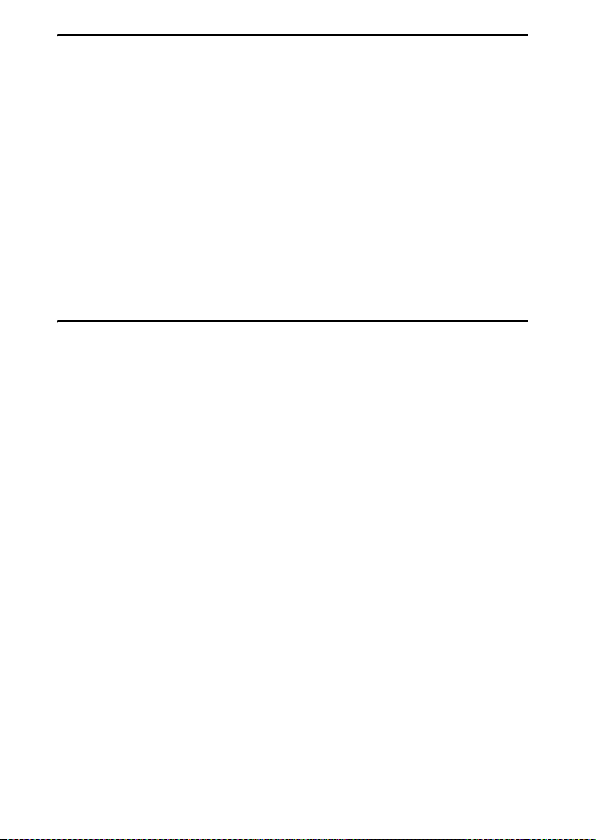
x Paramètres
Paramètres du système PSP™ . . . . . . . . . . . . . . . . . . . . . 85
Paramètres vidéo . . . . . . . . . . . . . . . . . . . . . . . . . . . . . . . 87
Paramètres photo . . . . . . . . . . . . . . . . . . . . . . . . . . . . . . . 88
Paramètres système . . . . . . . . . . . . . . . . . . . . . . . . . . . . . 89
Paramètres date & heure . . . . . . . . . . . . . . . . . . . . . . . . . 92
Paramètres de gestion de l'alimentation . . . . . . . . . . . . . . 93
Paramètres son . . . . . . . . . . . . . . . . . . . . . . . . . . . . . . . . 96
Paramètres sécurité . . . . . . . . . . . . . . . . . . . . . . . . . . . . . 97
Connexion USB . . . . . . . . . . . . . . . . . . . . . . . . . . . . . . . 100
Paramètres réseau . . . . . . . . . . . . . . . . . . . . . . . . . . . . . 102
Mise à jour réseau . . . . . . . . . . . . . . . . . . . . . . . . . . . . . 109
Utilisation du clavier . . . . . . . . . . . . . . . . . . . . . . . . . . . . . 112
x Informations supplémentaires
Supports compatibles . . . . . . . . . . . . . . . . . . . . . . . . . . . . 115
Spécifications . . . . . . . . . . . . . . . . . . . . . . . . . . . . . . . . . . 118
Guide de dépannage . . . . . . . . . . . . . . . . . . . . . . . . . . . . 122
GARANTIE LIMITÉE . . . . . . . . . . . . . . . . . . . . . . . . . . . . 131
10
Table des matières
Page 11
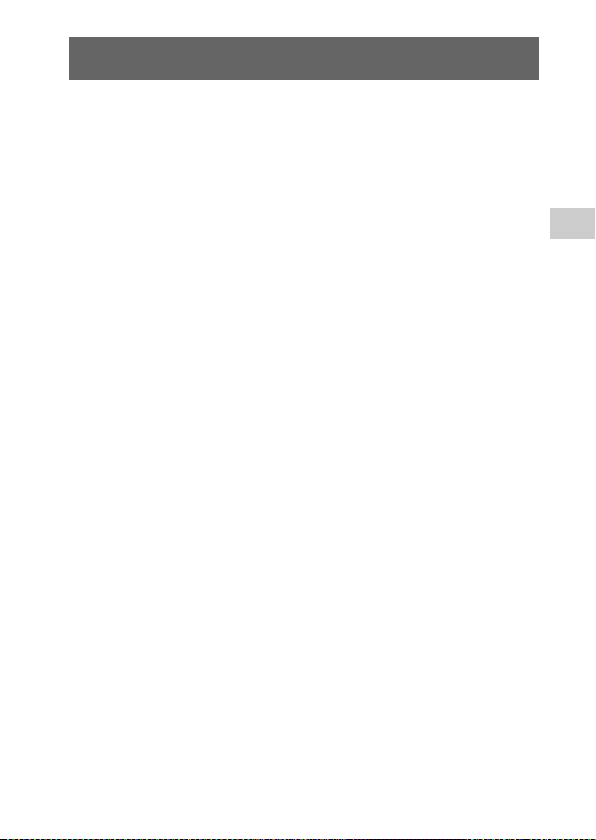
Précautions
Avant d'utiliser ce produit, lisez attentivement ce mode d'emploi et conservezle pour pouvoir vous y reporter ultérieurement.
Sécurité
Ce produit a été conçu dans le souci d'offrir les meilleures garanties de sécurité
possibles. Cependant, tout dispositif électrique utilisé de façon incorrecte
risque de provoquer incendie, électrocution ou blessures. Pour un
fonctionnement en toute sécurité, veillez à respecter les points suivants :
• Observez tous les avertissements, précautions et instructions.
• Inspectez régulièrement l'adaptateur AC et le cordon d'alimentation pour
détecter tout dommage ou toute accumulation de poussière autour de la fiche
d'alimentation ou de la prise électrique.
• Si l'appareil fonctionne de manière anormale ou s'il produit des sons ou des
odeurs anormales, ou s'il devient très chaud au toucher, arrêtez
immédiatement de l'utiliser, débranchez le cordon d'alimentation de la prise
électrique et débranchez tout autre câble.
• Si l'appareil ne fonctionne pas correctement, contactez notre ligne
d'assistance technique au 1-800-345-7669.
Utilisation et manipulation
• Utilisez l'appareil dans une pièce bien éclairée et éloignez-vous suffisamment
de l'écran.
• Évitez toute utilisation prolongée du système. Pour éviter la fatigue des yeux,
accordez-vous une pause d'environ 15 minutes pendant chaque heure de jeu.
• Si vous rencontrez l'un des problèmes de santé suivants, arrêtez
immédiatement d'utiliser le système. Si les symptômes persistent, consultez
votre médecin.
– Vertiges, nausées, fatigue ou symptômes similaires au mal des transports
– Sensation désagréable ou douleur dans une partie de votre corps, telle que
les yeux, les mains ou les bras
• Maintenez le système et les accessoires hors de portée des jeunes enfants.
Les jeunes enfants risquent d'avaler la Memo ry Stick Duo™ ou d'enrouler les
câbles autour d'eux, ce qui pourrait les blesser ou encore provoquer un
accident ou un dysfonctionnement.
FR
Précautions
11
Page 12
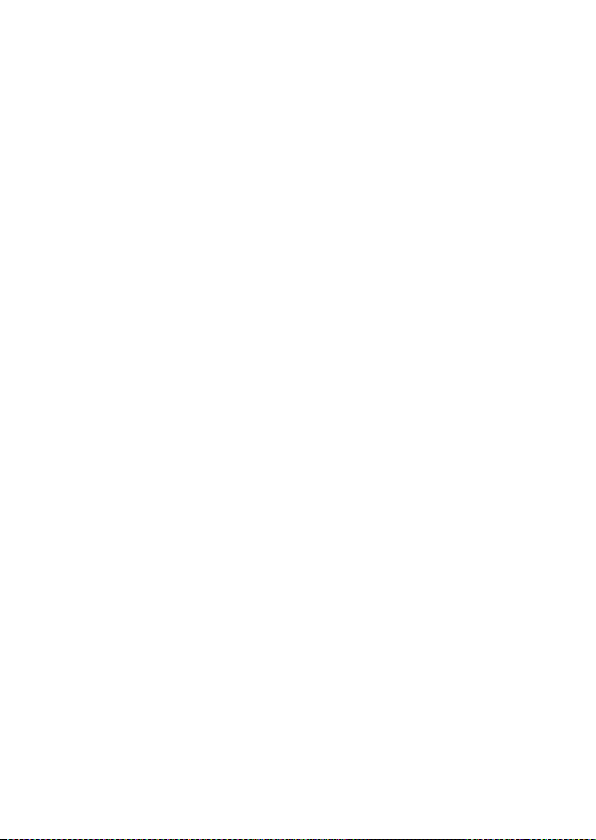
• N'utilisez pas le système lorsque vous conduisez un véhicule ou roulez à vélo.
Regarder l'écran ou ut iliser le système au volant ou à vélo ri sque de provoquer
un accident de la circulation.
• N'utilisez pas le système ou accessoires près de l'eau.
• Utilisez seulement les périphériques/accessoires désignés par le fabricant.
• Soyez particulièrement prudent lorsque vous utilisez le système en marchant.
• Veillez à ne pas vous pincer les doigts lorsque vous refermez le couvercle du
compartiment à disque.
• N'utilisez pas les écouteurs s'ils irritent la peau.
Dans ce cas, arrêtez immédiatement de l'utiliser. Si les symptômes persistent,
consultez un médecin.
• N'exposez pas le système ou ses accessoires à des températures élevées, à une
humidité excessive ou au rayonnement direct du soleil.
• Ne laissez pas le système ou ses accessoires dans une voiture dont les fenêtres
sont fermées (particulièrement en été).
• N'exposez pas le système ou ses accessoires à la poussière, à la fumée ou à la
vapeur.
• Ne laissez pas de liquide ou de petits objets s'introduire dans le système ou
dans ses accessoires.
• Ne placez pas le système ou ses accessoires sur des surfaces inclinées,
instables ou soumises à des vibrations.
• Ne jetez pas ou ne laissez pas tomber le système ou ses accessoires, ou ne les
exposez pas à de violents chocs physiques. Manipulez le pad analogique avec
soin.
• Ne forcez pas le système PSP™ ou ne l'exposez pas à des chocs physiques
pendant le jeu car cela pourrait l'endommager ou provoquer l'ouverture du
couvercle du compartiment à disque pour ensuite éjecter le disque.
• Ne posez aucun objet lourd sur le système ou ses accessoires.
• Ne touchez pas les parties métalliques ou n'insérez pas de corps étrangers
dans les connecteurs du système ou de ses accessoires.
• Ne placez pas le système à proximité d'éléments équipés d'une bande
magnétique, tels que les cartes de crédit.
• Ne touchez pas le système ou l'adaptateur AC pendant une période prolongée
lors de son utilisation. Selon les conditions d'utilisation, le système ou
l'adaptateur AC peut atteindre des températures de 40 °C/104 °F ou
supérieures. Un contact prolongé dans ces conditions peut entraîner des
brûlures de basse température
*
.
12
Précautions
Page 13
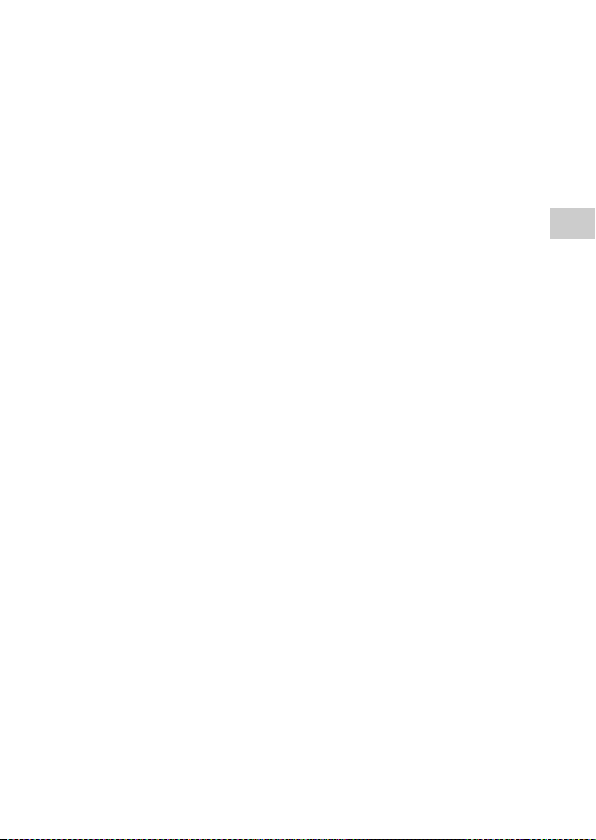
* Les brûlures de basse température sont des brûlures qui se produisent lorsque la peau entre
en contact avec des objets de températures relativement faibles (40 °C ou plus /104 °F ou
plus) pendant une période prolongée.
Utilisation de l'adaptateur AC secteur et du cordon
d'alimentation
• Ne touchez pas la fiche du cordon d'alimentation avec des mains mouillées.
• Ne touchez pas le cordon d'alimentation, l'adaptateur AC ou le système s'ils
sont raccordés à une prise électrique pendant un orage.
• Comme source d'alimentation, utilisez uniquement le bloc-batterie,
l'adaptateur AC et le cordon d'alimentation fournis.
• Ne laissez pas de poussière ou de corps étrangers s'accumuler autour des
connecteurs du systèm e et des accessoires. S'il y a de la poussiè re ou des corps
étrangers sur les connecteurs du système ou sur le cordon d'alimentation,
essuyez-les à l'aide d'un chiffon sec avant de procéder au raccordement. La
présence de poussière ou de tout autre corps étranger dans les connecteurs
peut provoquer un incendie ou l'électrocution.
• Débranchez le cordon d'alimentation de la prise électrique et retirez le bloc-
batterie du système avant de nettoyer le système, ou encore si vous n'avez pas
l'intention d'utiliser le système pendant une période prolongée.
• Protégez le cordon d'alimentation afin d'éviter qu'il ne soit piétiné ou pincé,
tout particulièrement près des fiches, prises de courant et points de sortie du
système.
• Quand vous déconnectez le cordon d'alimentation, saisissez-le par la fiche et
retirez-le de la prise en tirant perpendiculairement à celle-ci. Ne tirez jamais
sur le cordon proprement dit et surtout pas de biais.
• N'utilisez pas le système pour regarder des vidéos ou jouer à des jeux lorsque
celui-ci ou son adaptateur AC sont recouverts de tout type de tissus. Si vous
voulez mettre le système en pause ou le ranger temporairement lorsque vous
jouez à un jeu ou regardez un vidéo, mettez le système en mode de veille
avant de le me ttre à l'intérieur de sa housse. De plus, n'utilisez pas l'adapta teur
AC lorsqu'il est recouvert de tissu afin d'éviter qu'il ne surchauffe.
• Ne branchez pas le cordon d'alimentation sur un transformateur de tension ou
un convertisseur. Le raccordement du cordon d'alimentation à un
transformateur utilisé pour les voyages à l'étranger ou à un adaptateur AC
pour véhicule peut entraîner une augmentation de la température au sein de
cet accessoire et risque de provoquer des brûlures ou une panne.
FR
Précautions
13
Page 14
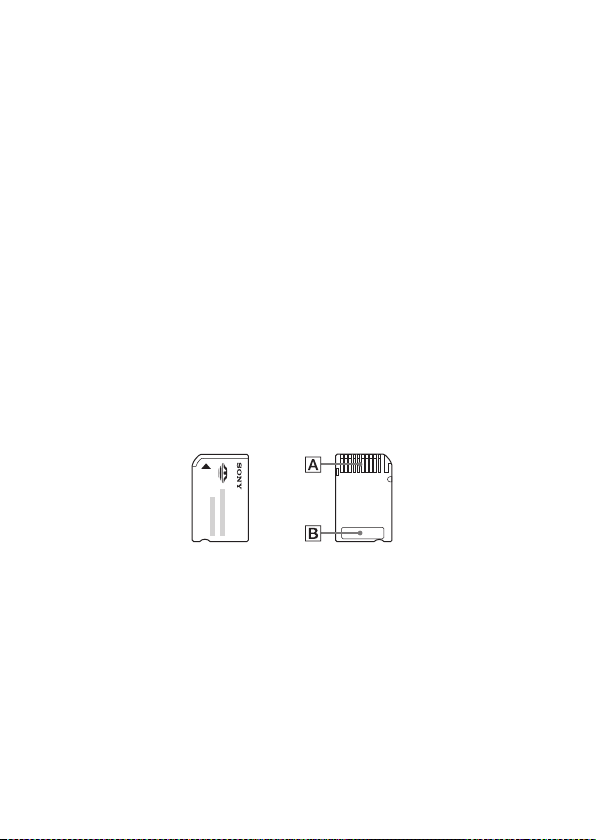
Écran LCD
• Des taches rouges, bleues ou vertes (points brillants) ou encore des taches
noires (points sombres) peuvent apparaître à certains endroits sur l'écran
LCD. L'apparition de telles taches est un phénomène normal associé aux
écrans LCD ; il ne s'agit pas d'un dysfonctionnement. Les écrans LCD
utilisent une technologie de haute précision. Cependant, il existe sur chaque
écran un nombre minime de pixels sombres ou allumés en continu. Par
ailleurs, une image déformée peut rester affichée à l'écran pendant plusieurs
secondes après la mise hors tension du système.
• L'exposition directe aux rayons du soleil peut endommager l'écran LCD du
système. Soyez prudent lors de l'utilisation du système à l'extérieur ou à
proximité d'une fenêtre.
• Lors de l'utilisation du système dans un environnement froid, il se peut que
vous constatiez la présence d'ombres sur les graphiques ou que l'écran
paraisse plus sombre que d'habitude. Il ne s'agit pas d'un dysfonctionnement
et l'écran redevient normal lorsque la température augmente.
• Ne laissez pas des images fixes affichées à l'écran pendant une période
prolongée. Cela peut avoir un effet d'image rémanente sur l'écran.
Memory Stick Duo™
Pour de meilleurs résultats, veuillez suivre ces directives :
• Ne touchez pas la zone des connecteurs (A) avec la main ou des objets
métalliques.
• N'appliquez pas de pression trop intense lors de l'écriture sur la zone mémo
(B).
• N'insérez pas de Memory Stick Duo™ dans un périphérique qui ne prend en
charge que les supports Memory Stick™ de format standard.
• N'utilisez ou ne rangez pas de Memory Stick Duo™ aux endroits suivants :
– Endroits soumis à des températures élevées, par exemple dans une voiture
garée en plein soleil
– Endroits exposés aux rayons directs du soleil
– Endroits très humides ou favorables à la corrosion
• Utilisez le boîtier fourni pour transporter ou stocker la Memory Stick Duo™.
14
Précautions
Page 15
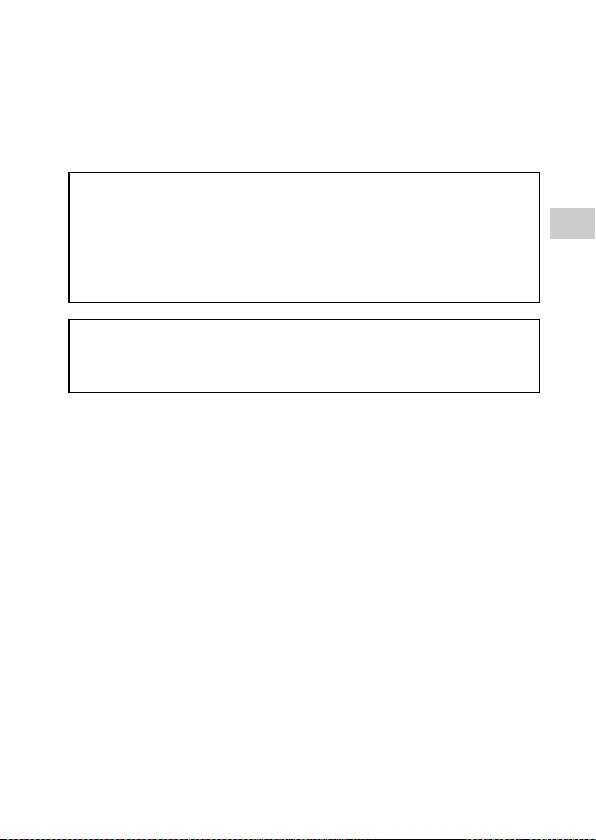
x Données enregistrées
N'utilisez pas la Memory Stick Duo™ des manières suivantes, car cela pourrait
entraîner la perte ou l'altération de données :
• Retrait de la Memory Stick Duo™ ou mise hors tension du système pendant
qu'il charge ou enregistre des données ou lors de son formatage.
• Util isation dans un endroit exposé à l'électricité stati que ou à des interférences
électriques.
Si, pour une quelconque raison, une perte ou une altération du logiciel ou
encore de données se produit, il n'est généralement pas possible de les
récupérer. Il est recommandé de sauvegarder régulièrement le logiciel et les
données. Sony Computer Entertainment Inc. ainsi que ses filiales et ses
membres ne peuvent être tenus responsables de tout dégât ou blessure
découlant de la perte ou de l'altération du logiciel ou encore des données.
Conformément à la législation en matière de droits d'auteur, il est interdit
d'utiliser des données enregistrées à des fins autres qu'un usage personnel
sans autorisation du détenteur des droits d'auteur.
Housse et dragonne
• Si vous désirez faire une pause ou ranger temporairement le système tout en
jouant à des jeux ou lisant une vidéo, mettez le système en mode de veille
avant de le placer dans la housse. Cela écartera les risques de surchauffe.
• Mettez le système PSP™ et la télécommande en mode d'attente pour éviter
toute utilisation fortuite.
• Gardez la housse et la dragonne hors de portée des jeunes enfants.
Ne désassemblez jamais le système ou les accessoires
fournis
Utilisez le système PSP™ et ses accessoires conformément aux instructions
données dans ce mode d'emploi. Aucune autorisation pour l'analyse ou la
modification du système , ou pour l'analyse et l'utilisation de ses circuits intern es
n'est fournie. Tout démontage en annule la garantie. En outre, il existe un risque
d'incendie, d'électrocution ou de dysfonctionnement. En particulier, l'écran
LCD contient des pièces sous haute tension dangereuses et le faisceau laser
pour la lecture de disques UMD™ peut entraîner un affaiblissement de la vue
en cas d'exposition directe aux yeux.
FR
Précautions
15
Page 16
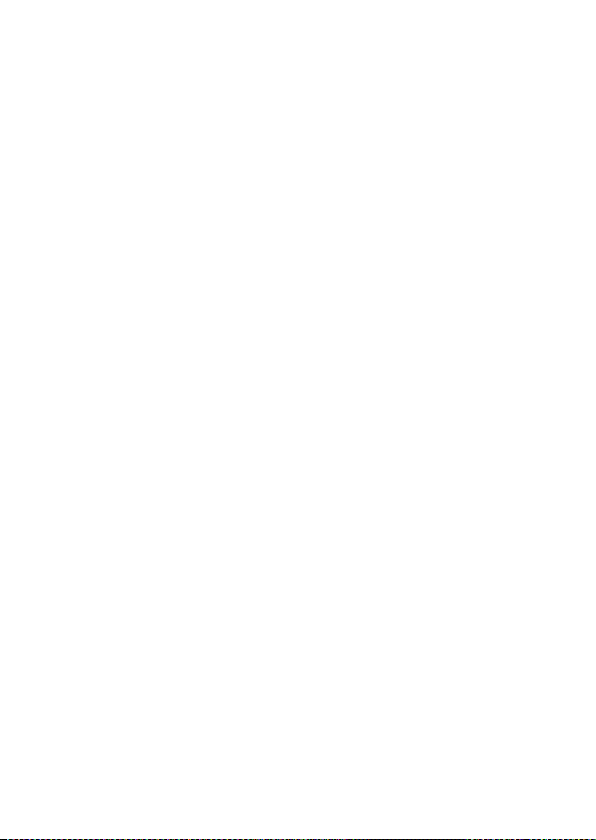
Utilisation à l'étranger
Selon le pays, il peut exister des limitations concernant l'utilisation de certains
types d'ondes radio. Dans certains cas, l'utilisation du système peut entraîner
une amende ou d'autres peines.
Condensation d'humidité
Si vous transportez le système PSP™ ou l'UMD™ directement d'un endroit
froid à un endroit chaud, de l'humidité risque de se condenser sur l'objectif situé
à l'intérieur du système ou sur l'UMD™. Si cela se produit, il se peut que le
système ne fonctionne pas correctement. Dans ce cas, retirez l'UMD™, puis
mettez le système hors tension et débranchez-le. Ne le réintroduisez pas aussi
longtemps que l'humidité ne s'est pas évaporée (plusieurs heures peuvent être
nécessaires). Si le système ne fonctionne toujours pas correctement, contactez
notre ligne d'assistance technique au 1-800-345-7669.
Manipulation de l'UMD™
• Ne tou chez pas l'ouverture à l'arrière du disque (surface enregist rée du disque)
avec les doigts. Si l'ouverture se salit, essuyez-la délicatement avec un chiffon
doux.
• Ne laissez pas de poussières, sable, corps étrangers ou autres types de saletés
sur le disque.
• Si l'UMD™ est sale, nettoyez les surfaces externes et enregistrées de
l'UMD™ à l'aide d'un chiffon doux. N'utilisez pas de solvants ou d'autres
produits chimiques.
Nettoyage
Pour des raisons de sécurité, débranchez le cordon d'alimentation de la prise
électrique et retirez le bloc-batterie du système lors du nettoyage.
x Nettoyage de la surface extérieure
Essuyez délicatement sa surface à l'aide d'un chiffon humide, puis séchez-la.
N'utilisez pas de solvants ou d'autres produits chimiques pour nettoyer
l'extérieur du système PSP™.
x Nettoyage de l'écran LCD
Essuyez-le délicatement à l'aide d'un chiffon doux.
Précautions
16
Page 17
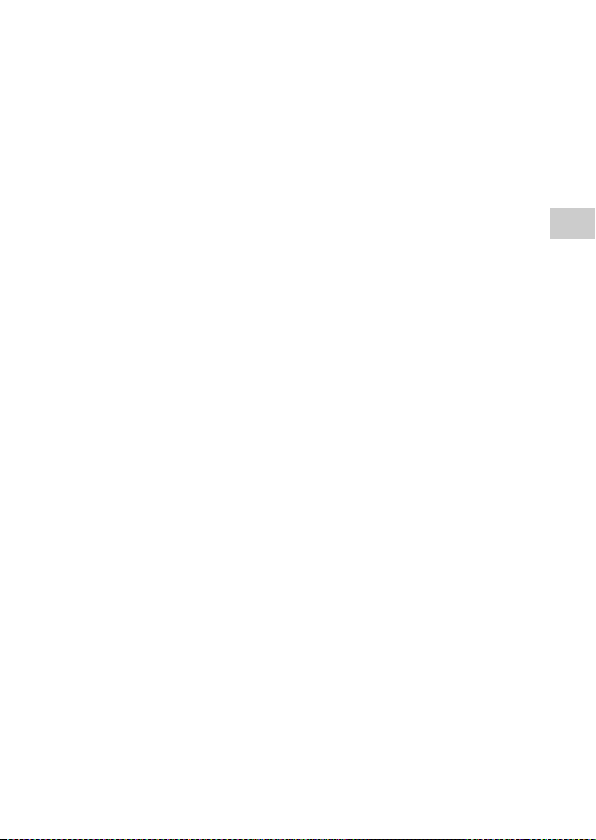
x Nettoyage des connecteurs
• N'utilisez pas le système si ses connecteurs, son adaptateur AC ou son cordon
d'alimentation ne sont pas propres. Éliminez la poussière à l'aide d'un chiffon
sec ou d'un coton tige. Si vous utilisez ces éléments alors qu'ils sont sales, le
flux de courant électrique risque d'être entravé.
• Si les connecteurs des écouteurs et de la télécommande sont sales, cela peut
entraîner du bruit ou des interruptions dans le son. Essuyez les connecteurs à
l'aide d'un chiffon doux et sec pour les garder à l'état propre.
FR
Précautions
17
Page 18
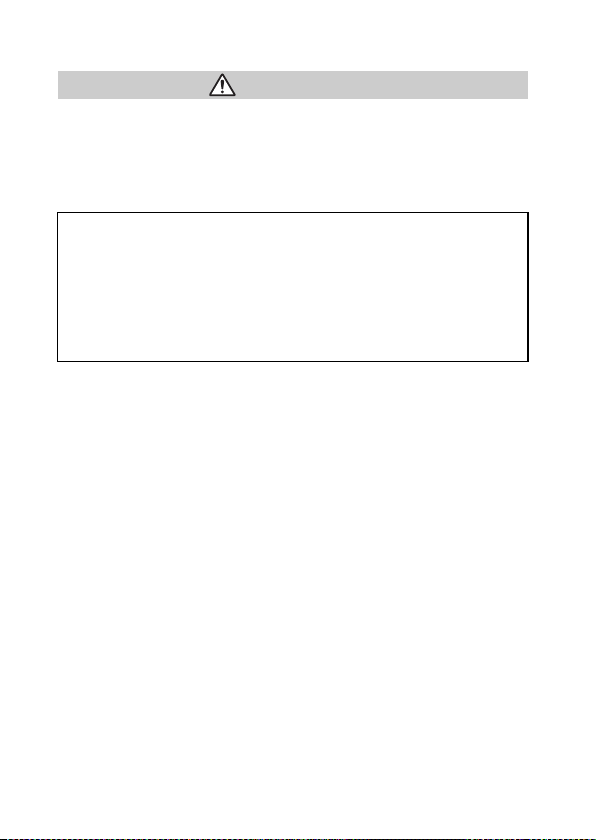
Précautions relatives au bloc-batterie
Avertissements
Ne manipulez aucun bloc-batterie endommagé ou qui fuit.
Tout contact avec ce matériau peut entraîner des blessures ou des brûlures des
yeux ou de la peau. Même si des substances étrangères ne sont pas
immédiatement visibles, des modifications chimiques dans le matériau peuvent
entraîner des blessures ultérieurement.
Si vous entrez en contact avec le matériau provenant d'un bloc-batterie
endommagé ou qui fuit, exécutez les actions suivantes :
• Si le matériau pénètre dans les yeux, ne les frottez pas. Rincez les yeux à
l'eau propre et consultez immédiatement un médecin.
• Si le matériau entre en contact avec la peau ou des vêtements, rincez
immédiatement la zone affectée à l'eau propre. Consultez votre médecin
en cas d'inflammation ou d'endolorissement.
Manipulez le bloc-batterie avec soin.
Le bloc-batterie pourrait exploser ou présenter un danger d'incendie ou de
brûlure chimique s'il n'est pas manipulé avec soin.
• Ne laissez pas le bloc-batterie entrer en contact avec le feu et ne soumettez
pas à des températur es extrêmes comme sous les rayons directs du soleil, dans
un véhicule exposé au soleil ou à proximité d'une source de chaleur.
• Ne provoquez pas un court-circuit du bloc-batterie.
• Ne désassemblez ou ne trafiquez pas le bloc-batterie.
• Évitez tout dommage au bloc-batterie. Ne transportez ou ne stockez pas le
bloc-batterie avec des objets métalliques, tels que des pièces de monnaie ou
des clés. S'il est endommagé, cessez de l'utiliser.
• Ne lancez pas et ne faites pas tomber le bloc-batterie ou ne le soumettez pas
à un choc physique violent.
• Ne posez pas des objets lourds ou n'appliquez pas de pression sur le blocbatterie.
• Ne laissez pas le bloc-batterie entrer en contact avec des liquides. S'il est
mouillé, cessez de l'utiliser jusqu'à ce qu'il soit bien sec.
• Gardez le bloc-batterie hors de la portée des jeunes enfants.
18
Précautions
Page 19
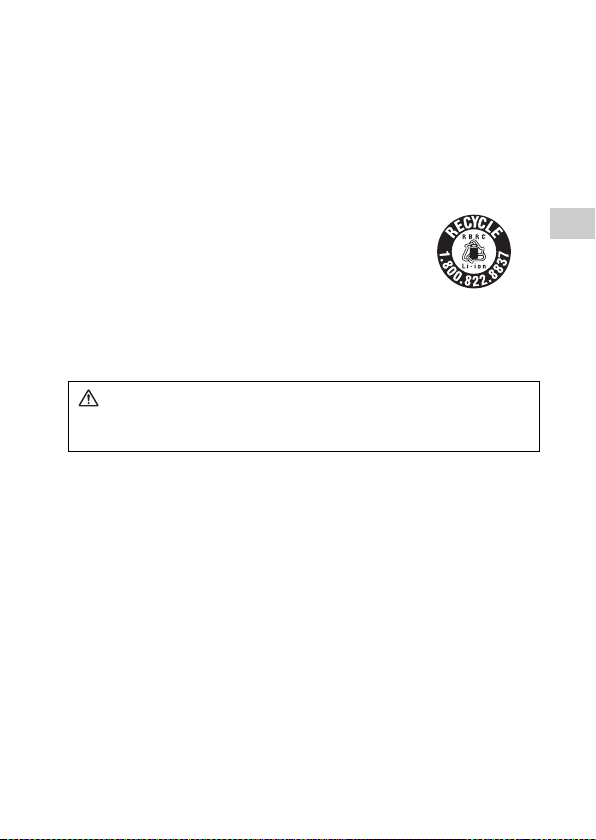
• Si le système PSP™ n'est pas utilisé pendant un certain temps, retirez le bloc-
batterie et rangez-le la dans un endroit frais et sec, hors de la portée des
enfants.
• Utilisez uniquement le bloc-batterie fourni ou un bloc-batterie de rechange
désigné pour une utilisation avec le système PSP™.
• Utilisez uniquement l'adaptateur AC désigné pour charger le bloc-batterie.
RECYCLAGE DES ACCUMULATEURS AUX IONS DE LITHIUM
Les accumul ateurs aux ions de lithium sont recycl ables.
Vous pouvez contribuer à préserve r l'environnement en
rapportant les piles usées dans un point de collection et
recyclage le plus proche.
Pour plus d'informations sur le recyclage des
accumulateurs, téléphonez le numéro gratuit 1-800-822-8837 (Etats-Units et
Canada uniquement), ou visitez http://www.rbrc.org/
Attention
Ne pas utiliser des accumulateurs aux ions de lithium qui sont
endommagées ou qui fuient.
FR
Précautions
19
Page 20
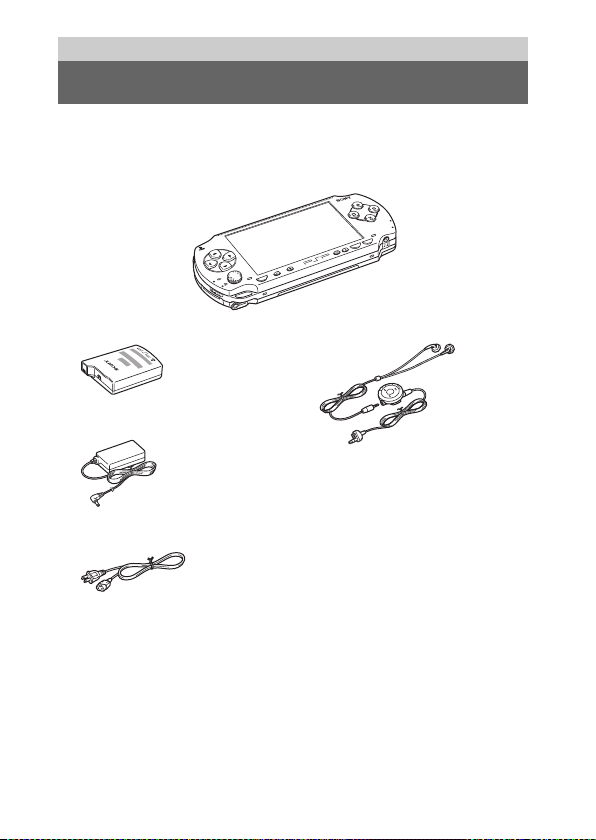
Préparation
Vérification du contenu de la boîte
Vérifiez que vous êtes en possession des articles suivants. Si certains éléments
sont absents, contactez notre ligne d'assistance technique au 1-800-345-7669.
s Système PSP™
R
E
W
O
P
D
HOL
5V
ART
T
S
T
SELEC
VOL
HOME
s Bloc-batterie
s Adaptateur AC
s Cordon d'alimentation
s Documentation
Vérification du contenu de la boîte
20
s Écouteurs avec télécommande
s Memory Stick Duo™ (32 Mo)
s Dragonne
s Housse
s Chiffonnette
s Logiciel UMD™
Page 21
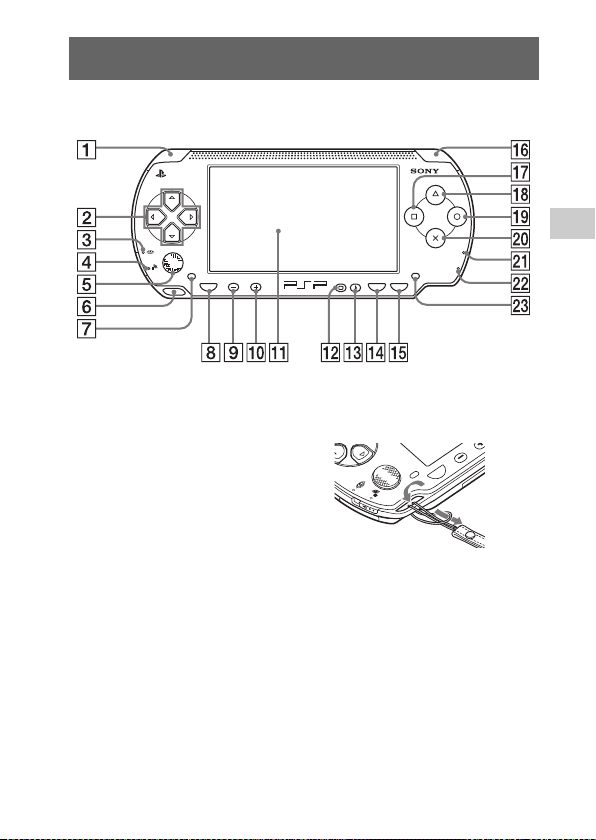
Noms et fonctions des composants
Avant du système
HOME
VOL
SELECT
FR
POWER
HOLD
START
Préparation
A Touche L
B Touches directionnelles
C Indicateur d'accès Memory
Stick Duo™
S'allume lors de l'enregistrement et
du chargement de données
D Indicateur d'accès WLAN
S'allume en utilisant la function de
réseau sans fil
E Pad analogique
Peut être utilisé avec des jeux
prenant en charge le
fonctionnement analogique
F Attache pour sangle
Fixez-la de la manière illustrée dans
le schéma.
VOL
E
M
O
H
G Haut-parleur gauche
H Touche HOME (accueil)
Affiche le menu d'accueil
I Touche volume –
Diminue le volume
J Touche volume +
Augmente le volume
Noms et fonctions des composants
21
Page 22
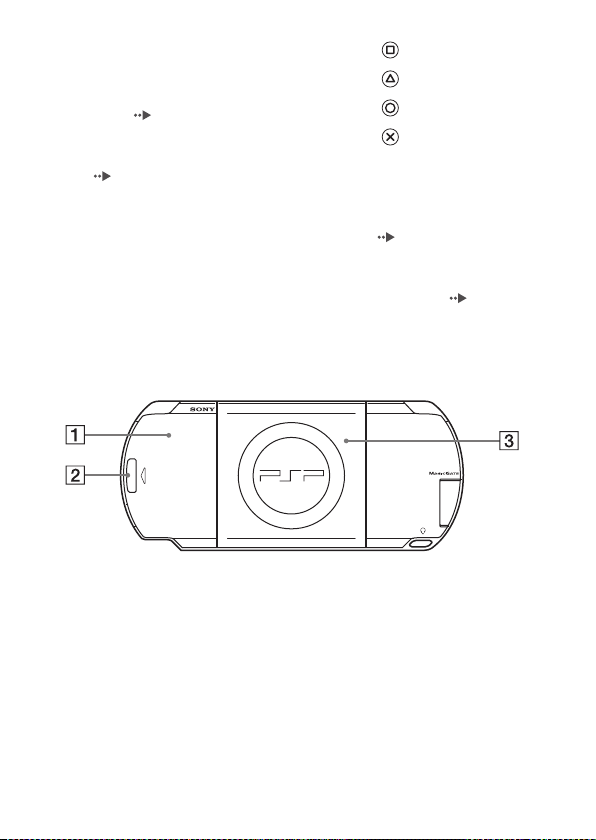
K Écran LCD
L Touche écran
Permet de régler la luminosité de
l'écran ( page 39)
M Touche son
Permet de régler la tonalité
(page37)
N Touche SELECT (sélection)
O Touche START (mise en
marche)
P Touche R
Arrière du système
PUSH
Q Touche
R Touche
S Touche
T Touche
U Indicateur POWER
(alimentation)
S'allume, clignote ou change de
couleur pour indiquer l'état du
système ( page 31)
V Indicateur HOLD (bloquer)
Devient jaune lorsque le système
est en mode d'attente ( page 36)
W Haut-parleur droit
UMD
A Couvercle de la batterie C Couvercle du compartiment
à disque
B Touche PUSH (pousser)
Noms et fonctions des composants
22
Page 23
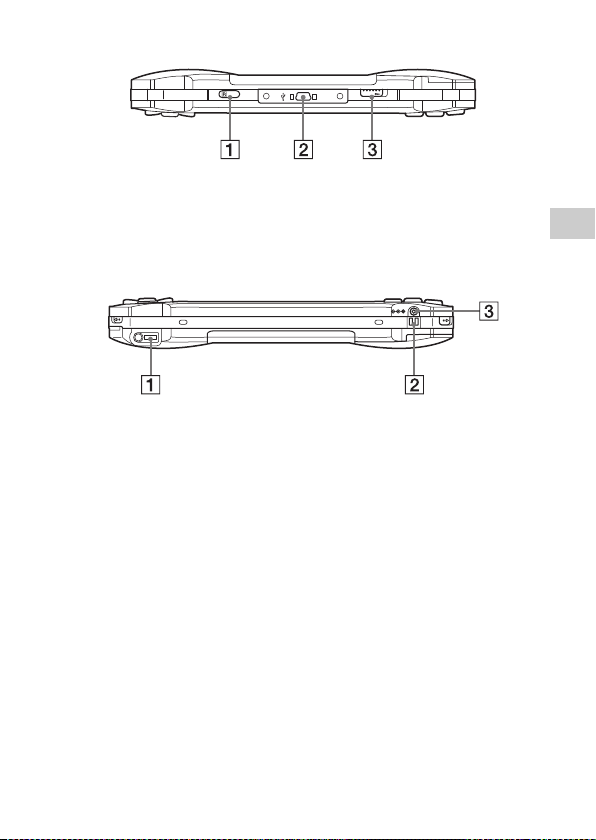
Dessus du système
L
OPEN
R
A Port IR C Touche OPEN (ouvrir)
B Connecteur USB
Dessous du système
5V
DC IN
A Connecteur casque C Connecteur DC IN 5V
B Connexion de charge
FR
Préparation
Noms et fonctions des composants
23
Page 24
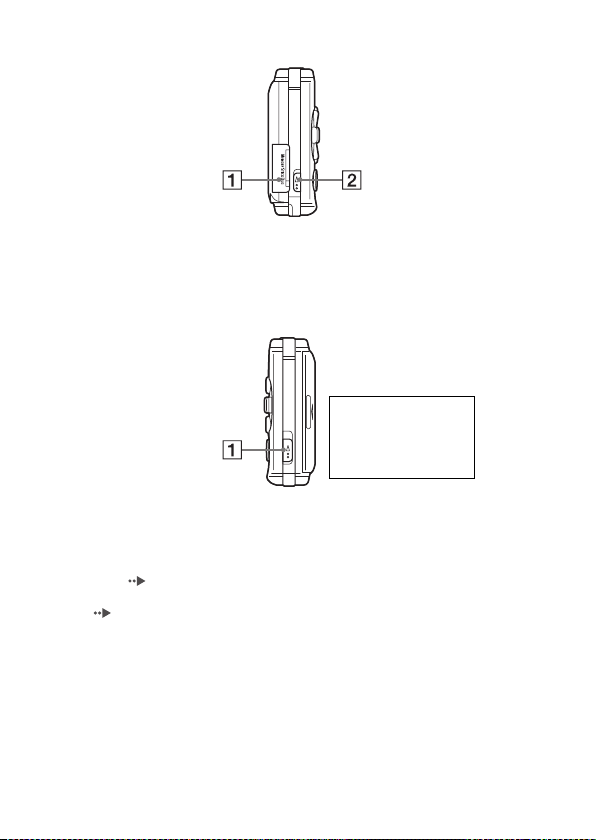
Côté gauche du système
A Fente pour Memory Stick
Duo™
*
B Interrupteur WLAN
Active la fonction de réseau sans fil
Côté droit du système
R: interrupteur POWER
(alimentation)
r: interrupteur HOLD
(bloquer)
A Interrupteur POWER/HOLD
(alimentation/bloquer)
Permet de mettre le système sous et
hors tension, de le mettre en mode
veille ( pages 31, 33) et de
verrouiller ses touches
(page36)
* Les messages du système PSP™ utilisent une "Memory Stick" à titre de référence
générale pour la Memory Stick Duo™ et la Memory Stick PRO Duo™, Notez qu’on ne
peut utiliser avec le système PSP™ de média Memory Stick™ de taille courante.
Noms et fonctions des composants
24
Page 25
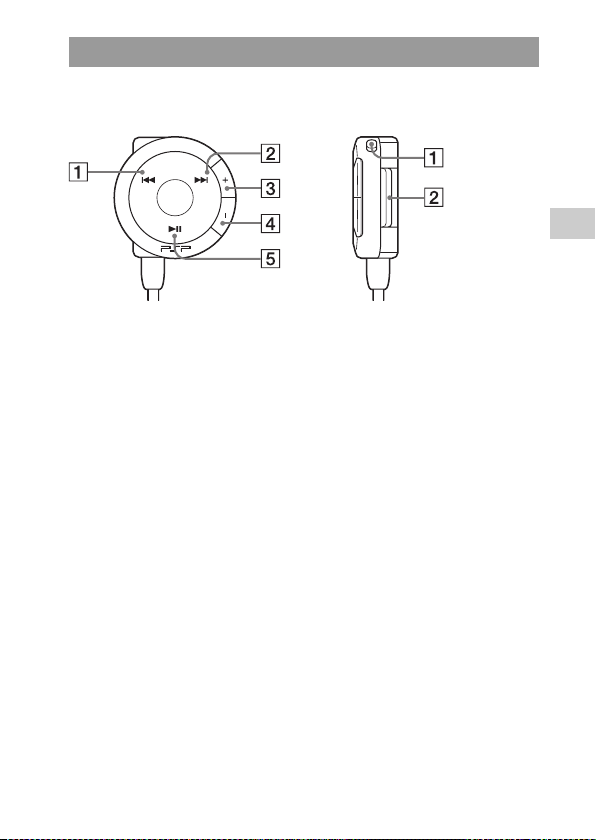
Écouteurs avec télécommande
Vue avant de la
télécommande
A Touche .
B Touche >
C Touche volume +
Augmente le volume
D Touche volume –
Diminue le volume
E Touche u
Vue latérale de la
télécommande
VOL
A Interrupteur HOLD (bloquer)
Verrouille l'utilisation de la
télécommande. Remarquez que
cette touche ne verrouille pas les
touches du système PSP™.
B Pince
FR
Préparation
Noms et fonctions des composants
25
Page 26
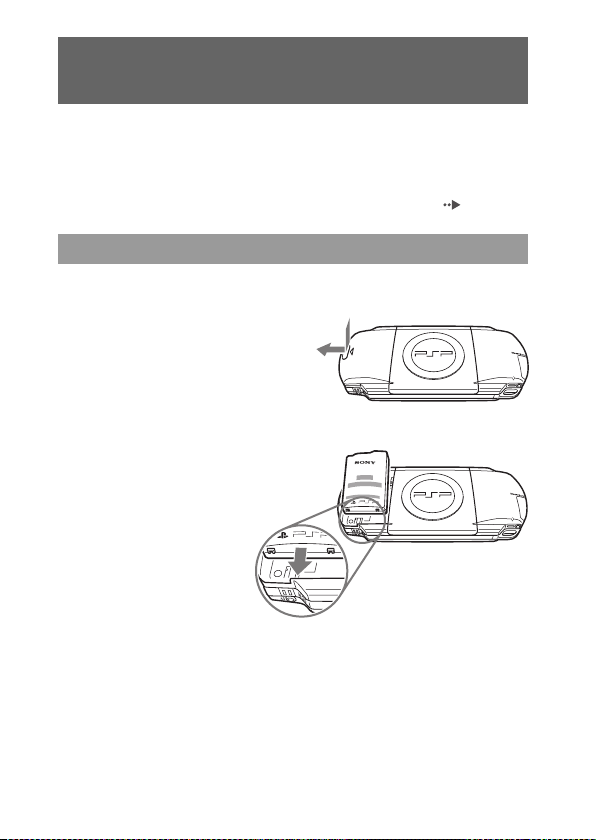
Préparation du système en vue de son
P
utilisation
Avant la première utilisation du système après l'achat, procédez de la manière
suivante pour charger la batterie.
Avant d'insérer le bloc- batterie, repérez les numéros de modèle et de s érie situés
à l'intérieur du compartiment de la batterie du système. Inscrivez le numéro de
série dans l'espace prévu à cet effet sous la page de l'utilisateur ( page 4).
Démarrage rapide 1 : Insertion du bloc-batterie
1 Retirez le couvercle de la batterie.
Maintenez la touche PUSH (pousser)
abaissée et faites glisser le couvercle
de la batterie pour l'ouvrir.
H
PUS
UMD
2 Insérez le bloc-batterie.
Alignez la surface inférieure du blocbatterie sur le système pour le fixer.
Préparation du système en vue de son utilisation
26
H
PUS
UMD
Page 27
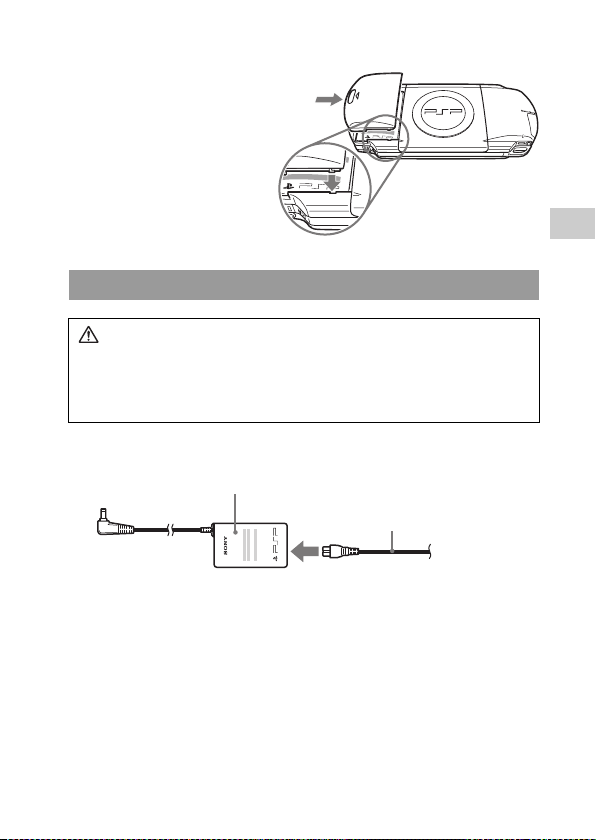
3 Remettez le couvercle de la batterie en place.
2 Faites glisser le couvercle de la
batterie dans le sens de la
flèche jusqu'à ce qu'il
s'enclenche fermement.
H
PUS
1 Alignez les pattes.
UMD
Démarrage rapide 2 : Chargement
Attention
La sortie de la prise de courant doit être installée près de l'équipement et
doit être facile d'accès.
Ne branchez pas le cordon d'alimentation du système sur une prise
électrique avant d'avoir effectué tous les autres raccordements.
1 Branchez le cordon d'alimentation sur l'adaptateur AC.
Adaptateur AC
Cordon d'alimentation
FR
Préparation
Préparation du système en vue de son utilisation
27
Page 28
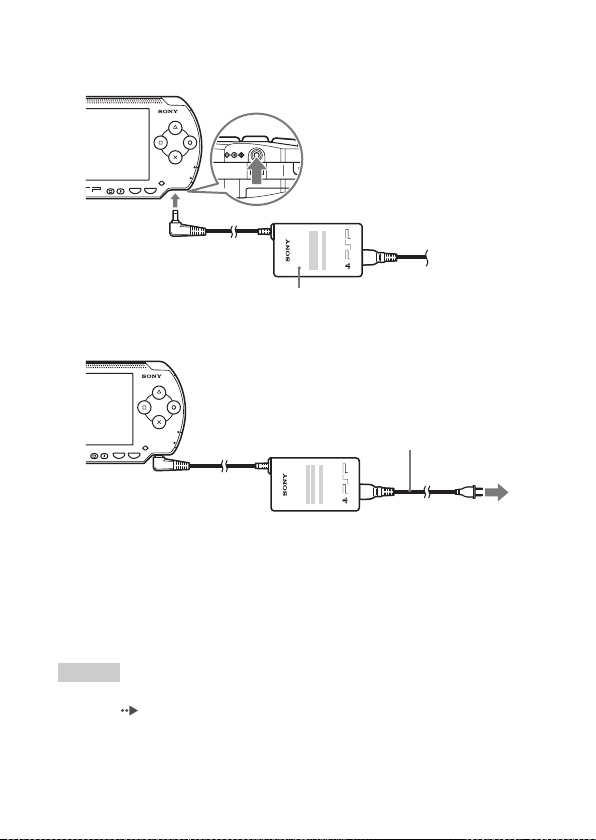
2 Raccordez l'adaptateur AC au connecteur DC IN 5V situé
DC IN
5V
sous le système.
POWER
HOLD
SELECT START
Adaptateur AC
3 Branchez le cordon d'alimentation sur une prise électrique.
SELECT START
POWER
HOLD
Cordon d'alimentation
L'indicateur POWER (alimentation) s'allume en orange pour indiquer que le
chargement a commencé. L'indicateur POWER (alimentation) s'éteint lorsque la
batterie est complètement chargée.
4 Débranchez le cordon d'alimentation de la prise électrique
et déconnectez l'adaptateur AC du système PSP™.
Conseil
Pour plus d'informations sur le chargement des batteries, reportez-vous à la section
"Batterie" ( page 40).
Préparation du système en vue de son utilisation
28
Vers la prise
électrique
Page 29
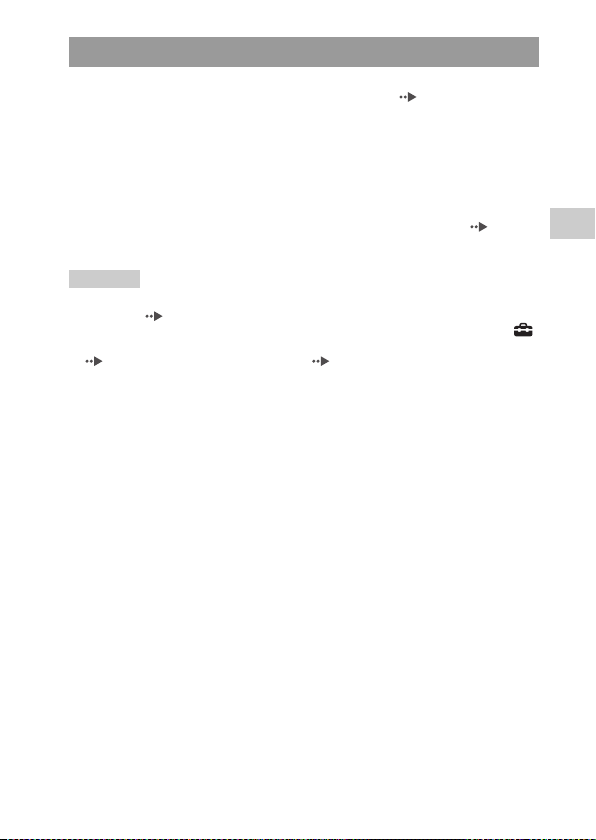
Démarrage rapide 3 : Configuration initiale
1 Mettez le système PSP™ sous tension ( page 31).
L'indicateur POWER (alimentation) s'allume en vert et l'écran de
configuration initiale s'affiche.
2 Suivez les instructions qui s'affichent pour définir les
paramètres de la langue système, du fuseau horaire, de la
date et heure, ainsi que du pseudo.
Une fois la configuration initiale terminée, le menu d'accueil ( page 7)
s'affiche.
Conseils
• Pour plus d'informations sur la saisie de caractères, reportez-vous à la section "Utilisation
du clavier" ( page 112).
• Les paramètres définis pendant la configuration initiale peuvent être modifiés dans
(Paramètres). Pour plus de détails, reportez-vous aux sections "Paramètres système"
( page 89) et "Paramètres date & heure" ( page 92).
FR
Préparation
Préparation du système en vue de son utilisation
29
Page 30
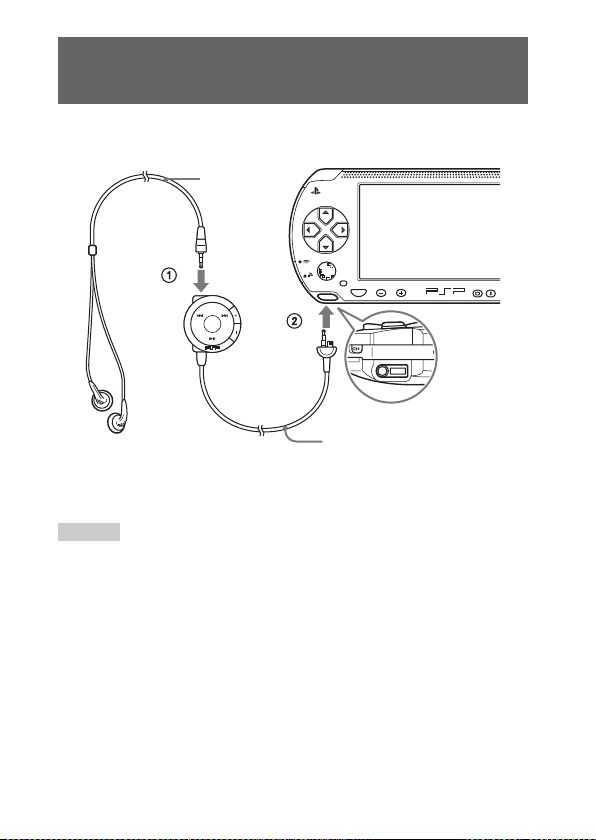
Raccordement des écouteurs avec télécommande
1 Raccordez les écouteurs au système.
Écouteurs
HOME
VOL
Télécommande
1 Raccordez les écouteurs à la télécommande.
2 Branchez les écouteurs dans le connecteur casque situé sous le
système.
Conseil
La télécommande est destinée exclusivement à une utilisation avec le système PSP™ et ne
peut pas être utilisée avec d'autres appareils. Par ailleurs, les télécommandes qui
accompagnent d'autres appareils ne peuvent pas être utilisées pour actionner le système
PSP™.
Raccordement des écouteurs avec télécommande
30
Page 31

Opérations de base
Mise sous tension et hors tension du système
Mise sous tension du système
1 Faites glisser l'interrupteur POWER/HOLD (alimentation/
bloquer) vers le haut.
P
O
W
E
SELECT
S
L'indicateur POWER (alimentation) s'allume en vert et le menu d'accueil
s'affiche.
Conseils
• Si le système est mis sous tension alors qu'un UMD™ est inséré, la lecture de l'UMD™
commence automatiquement.
• Le système PSP™ peut être utilisé avec l'adaptateur AC connecté. Dans ce cas, le
chargement commence automatiquement. L'indicateur POWER (alimentation) s'allume
en orange lors du chargement.
Indicateur POWER (alimentation)
La couleur et l'état (allumé ou clignotant) du témoin indiquent l'état du système.
Allumé en vert Sous tension
Allumé en orange Chargement en cours
Clignotant en vert Faible niveau de charge
Éteint Hors tension/en mode veille
R
HOL
T
D
A
RT
FR
Opérations de base
Mise sous tension et hors tension du système
31
Page 32

Mise hors tension du système
1 Maintenez l'interrupteur POWER/HOLD (alimentation/
bloquer) en position relevée pendant plus de
deux secondes.
L'indicateur POWER (alimentation) clignote puis s'éteint pour indiquer
que le système est hors tension.
Mise sous tension et hors tension du système
32
Page 33

Passage en mode veille
Si vous mettez le système PSP™ en mode veille, le jeu en cours de lecture est
suspendu. Lorsqu'il quitte le mode veille, l'écran qui était affiché avant le
passage en mode veille s'affiche à nouveau.
Avis
• Ne mettez pas le système en mode veille alors que l'indicateur d'accès Memory Stick
Duo™ est allumé. Cela pourrait entraîner la perte ou l'altération de données.
• Si la batterie s'épuise alors que le système est en mode veille, lorsque vous quittez ce
mode, il ne revient pas à l'écran qui était affiché avant son passage en mode veille. Il est
recommandé d'enregistrer les données de jeu avant de mettre le système en mode de
veille.
1 Lorsque le système est sous tension, faites glisser
l'interrupteur POWER/HOLD (alimentation/bloquer) vers le
haut.
P
O
W
E
SELECT
S
L'indicateur POWER (alimentation) clignote puis s'éteint et le système
passe en mode veille.
Conseils
• Certains logiciels ne peuvent pas être mis en mode veille.
• Si vous sortez du mode veille durant la lecture video ou audio, l'écran reviendra au menu
d'accueil.
R
HOL
T
D
A
RT
FR
Opérations de base
Annulation du mode veille
Faites glisser à nouveau l'interrupteur POWER/HOLD (alimentation/bloquer)
vers le haut.
Passage en mode veille
33
Page 34

Insertion d'un UMD™
Avis
Ne pas éjecter l'UMD™ alors qu'il est en cours de lecture.
1 Faites glisser la touche OPEN (ouvrir) située sur le dessus
du système PSP™.
Le couvercle du compartiment à disque s'ouvre.
2 Insérez un UMD™.
En orientant l'étiquette du disque vers l'arrière du système, faites glisser
l'UMD™ dans le sens de la flèche jusqu'à ce qu'il soit complètement
inséré.
Ne touchez pas la surface
enregistrée.
L
Touche OPEN (ouvrir)
O
P
E
N
R
3 Refermez le couvercle du compartiment à disque.
Éjection de l'UMD™
Faites glisser la touche OPEN (ouvrir) située sur le dessus du système pour
ouvrir le couvercle du compartiment à disque.
Conseil
Lors de l'éjection, maintenez le système PSP™ dans une position verticale (comme le
montre le diagramme ci-dessus).
Insertion d'un UMD™
34
Page 35

Insertion d'une Memory Stick Duo™
Avertissement
Maintenez les supports Memory Stick Duo™ hors de portée des jeunes
enfants, car ils risquent de les avaler accidentellement.
1 Ouvrez le couvercle de fente et insérez la Memory Stick
Duo™.
Avant
FR
Opérations de base
Ouvrez le couvercle de fente
dans le sens de la flèche.
Appuyez jusqu'à ce que le
disque soit complètement inséré.
Éjection de la Memory Stick Duo™
Ouvrez le couvercle de fente et appuyez sur la
Memory Stick Duo™ dans le sens de la flèche
pour l'éjecter.
Avis
Si l'indicateur d'accès Memory Stick Duo™ est allumé,
cela signifie que le système PSP™ enregistre ou charge
des données. N'éjectez pas la Memory Stick Duo™ et
ne mettez pas le système PSP™ hors tension ou en
mode veille alors que l'indicateur est allumé. Sinon,
cela pourrait entraîner la perte ou
l'altération de données.
Indicateur d'accès
Memory Stick Duo™
Insertion d'une Memory Stick Duo™
HOME
35
Page 36

Protection contre toute utilisation fortuite du système
1 Faites glisser l'interrupteur POWER/HOLD (alimentation/
bloquer) vers le bas.
P
O
W
E
SELECT
R
HOL
S
T
D
A
RT
L'indicateur HOLD (bloquer) devient jaune pour indiquer que les touches
du système sont verrouillées.
Annulation du mode d'attente
Faites glisser l'interrupteur POWER/HOLD (alimentation/bloquer) jusqu'à sa
position d'origine.
L'interrupteur se
bloque.
Protection contre toute utilisation fortuite du système
36
Page 37

Utilisation de la touche son
La touche son permet d'ajuster la tonalité et de désactiver le son pour la lecture
audio et les tonalités clés.
Réglage de la tonalité
1 Appuyez sur la touche son.
POWER
HOLD
SELECT START
À chaque appui de la touche, la tonalité change comme suit :
HEAVY Renforce les graves et les aigus pour produire un son intense
POPS Renforce la gamme intermédiaire. Idéal pour la voix
JAZZ Renforce les graves et les aigus pour produire un son équilibré
UNIQUE
OFF Tonalité normale
Conseil
La tonalité ne peut être réglée que si vous utilisez les écouteurs. Par ailleurs, remarquez que
le paramètre de tonalité est temporairement réglé sur "OFF" pendant le jeu.
Renforce les graves, les aigus et les sons de la gamme
intermédiaire
Utilisation de la touche son
FR
Opérations de base
37
Page 38

Désactivation du son
1 Maintenez la touche son enfoncée pendant plus
d'une seconde.
Le son est désactivé.
Réactivation du son
Le son peut être réactivé des manières suivantes :
• En appuyant sur la touche son.
• En appuyant sur la touche volume + ou sur la touche volume – situées à
l'avant du système ou sur la télécommande.
Utilisation de la touche son
38
Page 39

Utilisation de la touche écran
é
La touche écran permet de régler la luminosité de l'écran.
Réglage de la luminosité de l'écran
1 Appuyez sur la touche écran.
POWER
HOLD
SELECT START
À chaque appui de la touche, l'affichage change comme suit :
Niveau 1
Niveau 2
Niveau 3
(Niveau 4)
Plus fonc
Plus clair
Conseil
Le niveau 4 ne peut être sélectionné que si le système est raccordé à l'adaptateur AC.
Désactivation du rétroéclairage
1 Maintenez la touche écran enfoncée pendant plus
d'une seconde.
Le rétroéclairage se désactive et l'écran s'éteint.
Si vous appuyez sur l'une des touches du système, l'écran s'affiche à
nouveau.
FR
Opérations de base
Utilisation de la touche écran
39
Page 40

Batterie
Niveau de charge de la batterie
Le niveau de charge de la batterie s'affiche à l'écran.
Niveau de charge
de la batterie
Estimation de la puissance restante de la batterie
Il reste beaucoup de puissance.
Le niveau de la batterie est faible.
La batterie est presque épuisée.
La batterie est épuisée. L'indicateur POWER (alimentation) clignote en
vert. Rechargez la batterie.
Conseils
• Si l'indicateur POWER (alimentation) clignote en vert, enregistrez la partie et rechargez
la batterie. Si la batterie s'épuise avant l'enregistrement, la partie en cours est perdue.
• Le niveau de charge affiché peut être légèrement différent du niveau de charge réel, selon
les conditions d'utilisation et des facteurs environnementaux, tels que la température. Si
l'affichage n'est pas correct, utilisez la batterie jusqu'à ce qu'elle soit complètement
épuisée, puis rechargez-la. Remarquez que l'affichage pourrait ne pas être exact dans les
conditions suivantes :
– si la batterie est utilisée pendant une période prolongée à des températures élevées
– si la batterie n'est pas utilisée pendant une période prolongée après la recharge
– si la batterie a été rechargée à de nombreuses reprises
40
Batterie
Page 41

• Le niveau de charge de la batterie peut également être vérifié dans "Informations sur la
batterie", sous "Paramètres système" ( page 90).
• Si le système n'est pas utilisé après l'épuisement de la batterie, il se peut que la date et
l'heure soient réinitialisées. Dans ce cas, l'écran de réglage de la date et de l'heure s'affiche
lors de la prochaine mise sous tension du système.
• La batterie ne peut pas être rechargée lors de l'utilisation de la fonction de réseau local
sans fil.
Autonomie estimée de la batterie
Jeu Environ 3 à 6 heures
Lecture de vidéo Environ 3 à 5 heures
*1 Selon des tests effectués en mode à un seul joueur, écouteurs avec télécommande
utilisés, réseau local sans fil non utilisé.
*2 Selon des tests effectués à l'aide de haut-parleurs et écouteurs, avec variations des
niveaux audio et de luminosité écran.
*1
*2
Conseil
L'autonomie de la batterie peut varier selon le type de contenu lu ou les conditions
d'utilisation telles que la luminosité de l'écran et des facteurs environnementaux. Lorsque la
batterie vieillit, prévoyez une autonomie réduite.
Estimation de la durée de charge de la batterie
La charge complète de la batterie à l'aide de l'adaptateur AC après épuisement
dure environ 2 heures et 20 minutes.
Conseils
• Chargez la batterie à une température comprise entre 10 °C et 30 °C/50 °F et 86 °F. Sinon,
la charge risque d'être moins efficace.
• La charge peut durer plus longtemps si le système est sous tension lors de l'opération.
Durée de vie du bloc-batterie
Le bloc-batterie possède une durée de vie limitée. L'autonomie du bloc-batterie
diminue au fur et à mesure des utilisations et au fil du temps. Si le bloc-batterie
s'épuise très rapidement, il peut être temps de le remplacer.
Batterie
FR
Opérations de base
41
Page 42

Conseil
La durée de vie du bloc-batterie dépend de la manière dont il est stocké, des conditions
d'utilisation et de facteurs environnementaux, tels que la température.
Remplacement du bloc-batterie
Pour des raisons de sécurité, mettez le système hors tension avant de remplacer
le bloc-batterie. Consultez aussi "Précautions relatives au bloc-batterie"
( page 18) avant de manipuler le bloc-batterie.
Conseil
Si le système n'est pas utilisé après le retrait du bloc-batterie, il se peut que la date et l'heure
soient réinitialisées. Dans ce cas, l'écran de réglage de la date et de l'heure s'affiche lors de
la prochaine mise sous tension du système PSP™.
Stockage du bloc-batterie
Si vous avez l'intention de ne pas utiliser le système pendant une période
prolongée, retirez le bloc-batterie. Rangez-le dans un endroit frais et sec, hors
de la portée des enfants.
42
Batterie
Page 43

Jeu
Comment jouer
1 Sélectionnez dans le menu d'accueil.
2 Insérez un UMD™ ( page 34).
L'icône UMD™ s'affiche.
3 Sélectionnez l'icône du jeu, puis appuyez sur la touche .
Le jeu démarre.
Icônes affichées sous Jeu
Outre la lecture de jeux, les fonctions suivantes sont disponibles sous Jeu.
Vous pouvez jouer à des jeux prenant en charge la
Partage du jeu
Utilitaire des données
sauvegardées
UMD™
Memory Stick™
fonction de partage de jeux. Pour plus d'informations
sur le jeu, reportez-vous au manuel du logiciel qui
l'accompagne.
Permet de copier, supprimer ou afficher des
informations sur les données enregistrées sur une
Memory Stick Duo™ ( page 46).
Permet d'accéder à des jeux. Si vous sélectionnez
l'icône UMD™, la miniature du jeu s'affiche.
Permet d'effectuer une mise à jour réseau en accédant
aux données de mise à jour enregistrées sur une
Memory Stick Duo™ ( page 109).
FR
Jeu
Comment jouer
43
Page 44

Conseils
• L'accès à un jeu affiché sous la forme de l'icône (Contenu limité) est limité par la
fonction de contrôle parental. Vous devez entrer le mot de passe de la manière décrite cidessous pour y accéder. Pour plus de détails, reportez-vous à la section "Niveau de
contrôle parental" ( page 98).
1 Sélectionnez (Contenu limité), puis appuyez sur la touche .
2 À l'aide des touches directionnelles, entrez le mot de passe, puis
appuyez sur la touche .
• Si vous appuyez sur la touche HOME (accueil) pendant le jeu, vous pouvez vérifier la
puissance de batterie qu'il vous reste.
• Les noms de titres et les vignettes utilisés dans ce manuel ne sont pas des produits réels.
Quitter un jeu
1 Appuyez sur la touche HOME (accueil) lors de la lecture
d'un jeu.
Le message "Quitter la partie?" s'affiche.
2 Sélectionnez "Oui", puis appuyez sur la touche .
Le jeu se termine et le menu d'accueil s'affiche.
44
Comment jouer
Page 45

Menu des options de jeu
Le menu d'options permet d'afficher des informations sur les jeux ou encore de
copier ou de supprimer des données enregistrées.
1 Sélectionnez une icône, puis appuyez sur la touche .
Le menu d'options s'affiche.
Icônes Menu d'options
2 Sélectionnez une option du menu, puis appuyez sur la
touche .
Fermeture du menu d'options.
Appuyez sur la touche ou sur la touche .
Liste d'options
Les options disponibles dans le menu varient selon l'icône sélectionnée.
Démarrer Démarre un jeu
Copier
Supprimer
Informations Affiche des informations sur l'icône sélectionnée
Copie les données enregistrées sur une Memory Stick Duo™ vers une
autre Memory Stick Duo™ ( page 46)
Supprime les données enregistrées sur une Memory Stick Duo™
( page 46)
FR
Jeu
Menu des options de jeu
45
Page 46

Copie et suppression de données enregistrées
Vous pouvez copier ou supprimer des données enregistrées sur une Memory
Stick Duo™ à l'aide de l'Utilitaire des données sauvegardées.
Copie de données enregistrées
Vous pouvez copier des données enregistrées vers une autre Memory Stick
Duo™. Il est recommandé d'effectuer une copie de sauvegarde des données
importantes.
1 Sélectionnez , puis appuyez sur la touche .
2 Sélectionnez les données enregistrées que vous souhaitez
copier, puis appuyez sur la touche .
Le menu d'options s'affiche.
3 Sélectionnez "Copier", puis appuyez sur la touche .
4 Suivez les instructions qui s'affichent.
Si l'espace disponible est insuffisant
Supprimez des données sur la Memory Stick Duo™ de destination ou
remplacez-la par une autre Memory Stick Duo™. À l'aide du menu d'options
( page 45), vous pouvez supprimer des données enregistrées ou vérifier la
quantité d'espace disponible.
Conseil
La taille affichée pour un même élément de données peut varier selon le type de Memory
Stick Duo™ utilisé.
Suppression de données enregistrées
Vous pouvez supprimer des données enregistrées sur une Memory Stick Duo™
en sélectionnant "Supprimer" à l'étape 3 de la section "Copie de données
enregistrées".
Copie et suppression de données enregistrées
46
Page 47

Vidéo
Lecture d'une vidéo
Vous pouvez lire des UMD™Video et des vidéos enregistrées sur une Memory
Stick Duo™.
Le format (pour les vidéos enregistrées sur une Memory Stick Duo™) qui peut
être lu est MPEG-4 ( page 57).
Avis
Selon l'UMD™Video, les conditions de lecture peuvent être déterminées préalablement par
l'éditeur du logiciel. Dans ce cas, il peut arriver que la vidéo ne fonctionne pas correctement,
même si vous respectez la procédure décrite dans ce manuel.
1 Sélectionnez dans le menu d'accueil.
2 Insérez un UMD™ ou une Memory Stick Duo™
( pages 34, 35).
Un icône représentant le support inséré s'affiche.
3 Sélectionnez l'icône, puis appuyez sur la touche .
La lecture de l'UMD™Video commence. Si vous sélectionnez , les
icônes de chaque élément de données vidéo s'affichent. Sélectionnez la
vidéo que vous souhaitez lire, puis appuyez sur la touche .
Lecture d'une vidéo
FR
Vidéo
47
Page 48

Icônes affichées sous Vidéo
UMD™
Memory Stick™
Permet de lire des UMD™Video. Si vous sélectionnez
cette icône, la miniature de la vidéo s'affiche.
Permet de lire des vidéos enregistrées sur une Memory
Stick Duo™.
Conseils
• L'accès à un jeu affiché sous la forme de l'icône (Contenu limité) est limité par la
fonction de contrôle parental. Vous devez entrer le mot de passe de la manière décrite cidessous pour accéder à la vidéo. Pour plus de détails sur la fonction de contrôle parental,
reportez-vous à la section "Niveau de contrôle parental" ( page 98).
1 Sélectionnez (Contenu limité), puis appuyez sur la touche .
2 À l'aide des touches directionnelles, saisissez le mot de passe, puis
appuyez sur la touche .
• Si vous appuyez sur la touche HOME (accueil) ou sur la touche SELECT (sélection)
pendant la lecture d'une vidéo, le menu d'accueil s'affiche à l'écran alors que l'image de la
vidéo suspendue est affichée. Si vous appuyez à nouveau sur cette touche, le menu
d'accueil disparaît.
• Vous pouvez régler la tonalité et désactiver le son à l'aide de la touche son ( page 37).
Arrêt de la lecture
1 Appuyez sur la touche lorsque la vidéo est en cours de
lecture.
La vidéo s'arrête.
Conseil
Dans la plupart des cas, lors de la prochaine lecture de la vidéo, la lecture reprend à partir
du point d'arrêt précédent.
Lecture d'une vidéo depuis le début
Si vous souhaitez lire un UMD™Video depuis le début, sélectionnez "Lire
depuis le début" dans le menu d'options ( page 56), puis appuyez sur la
touche .
Lecture d'une vidéo
48
Page 49

Utilisation du panneau de commandes
Vous pouvez exécuter les opérations suivantes à l'aide du panneau de
commandes affiché.
1 Appuyez sur la touche lors de la lecture d'une vidéo.
Le panneau de commandes s'affiche.
Panneau de
commandes
2 Sélectionnez une icône, puis appuyez sur la touche .
Fermeture du panneau de commandes
Appuyez sur la touche ou sur la touche .
Liste d'opérations
Les icônes affichées lors de la lecture d'une vidéo UMD™ sont différentes de
celles affichées lors de la lecture d'une vidéo enregistrée sur une Memory Stick
Duo™.
Icône Description
FR
Vidéo
Menu Affiche le menu des UMD™Video
Options audio
Permet de basculer entre les options audio disponibles
pour les UMD™Video enregistrés avec plusieurs pistes
audio
Utilisation du panneau de commandes
49
Page 50

Icône Description
Options angle
de vue
Options
sous-titres
Aller à
Volume
Vidéo UMD™
Mode écran
Affichage
Aide
Précédent
Revenir au
début
Suivant Permet de passer au chapitre suivant
Retour rapide/
/
Avance rapide
Ralenti Lit une scène au ralenti ( page 54)
Advance
image par
image
Lecture Démarre la lecture
* Cette opération ne peut être effectuée lors de la lecture d'une vidéo enregistrée sur une
Memory Stick Duo™.
Permet de basculer entre les angles d'affichage
disponibles pour les UMD™Video enregistrés avec
plusieurs angles
Permet de basculer entre les options de sous-titrage
disponibles pour les UMD™Video avec sous-titres
Permet de lire le contenu mis en mémoire sur une
Memory Stick Duo™ à partir du moment déterminé
( page 52)
Permet d'augmenter le volume de l'UMD™Video
( page 53)
Permet de modifier la taille de l'image affichée à l'écran
( page 52)
Affiche l'état de la lecture et des informations connexes
( page 51)
Affiche les fonctions pouvant être exécutées à l'aide des
touches du système PSP™
Permet de revenir au chapitre précédent d'un
UMD™Video en cours de lecture
Permet de revenir au début d'une vidéo enregistrée sur
une Memory Stick Duo™ lors de la lecture
*
Accélère la lecture (vers l'arrière ou vers l'avant) à
l'écran pour vous aider à rechercher une scène
particulière ( page 53)
Lit une scène image par image
Utilisation du panneau de commandes
50
Page 51

Icône Description
Pause Suspend la lecture
Stop Arrête la lecture
Répétition Lit la vidéo de manière répétée ( page 54)
Réinitialiser Annule les paramètres de repetition
Affichage de l'état de la lecture et d'informations
connexes
1 Sélectionnez dans le panneau de commandes lors de la
lecture, puis appuyez sur la touche .
L'état de la lecture de la vidéo s'affiche.
Mis à jourTitre
FR
Vidéo
Icône d'état Temps écoulé/durée totale
Fermeture de l'écran
Sélectionnez dans le panneau de commandes, puis appuyez sur la touche
.
Utilisation du panneau de commandes
51
Page 52

Conseil
Les éléments affichés lors de la lecture d'un UMD™Video sont différents de ceux affichés
lors de la lecture d'une vidéo enregistrée sur une Memory Stick Duo™.
Changement de mode écran
Permet de modifier la taille de l'image affichée à l'écran.
1 Sélectionnez dans le panneau de commandes, puis
appuyez sur la touche .
À chaque appui de la touche , le mode écran change comme suit :
Normal L'image s'ajuste à la taille d'écran du système PSP™.
Zoom
Plein écran
Original L'image s'affiche dans son format d'origine.
Conseil
Selon la vidéo en cours de lecture, il se peut que le mode écran demeure inchangé.
Lecture à partir d'une scène sélectionnée
Lit le contenu mis en mémoire sur une Memory Stick Duo™ à partir d'un temps
spécifié.
L'image s'affiche en mode plein écran sans modifier les
proportions, en coupant les parties supérieure et inférieure ou
gauche et droite.
L'image s'affiche en mode plein écran en modifiant les
proportions et en effectuant un zoom avant horizontalement
ainsi que verticalement.
1 Sélectionnez dans le panneau de commandes, puis
appuyez sur la touche .
2 À l'aide des touches directionnelles, spécifiez un moment,
puis appuyez sur la touche .
Utilisation du panneau de commandes
52
Page 53

Réglage du Volume UMD™Video
Vous régler le volume si le niveau de sortie audio de l'UMD™ est faible.
1 Sélectionnez dans le panneau de commandes, puis
appuyez sur la touche .
À chaque appui de la touche , le volume change comme suit :
+1 Augmente le volume
+2 Augmente le volume (au maximum)
Normal En règle générale, sélectionnez ce réglage.
Conseil
Le réglage du volume sera annulé lors de l'éjection de l'UMD™. Le volume peut être
augmenté de manière permanente sous Paramètres vidéo ( page 87).
Retour rapide/Avance rapide
1 Pendant la lecture, sélectionnez ou dans le
panneau de commandes, puis appuyez sur la touche .
Retour à une lecture normale
Sélectionnez dans le panneau de commandes, puis appuyez sur la touche
.
Conseil
Lorsque vous utilisez l'option Retour rapide ou Avance rapide, sélectionnez ou
dans le panneau de commandes, puis appuyez sur la touche pour basculer entre les trois
vitesses proposées.
FR
Vidéo
Utilisation du panneau de commandes
53
Page 54

Lecture au ralenti
1 Pendant la lecture, sélectionnez dans le panneau de
commandes, puis appuyez sur la touche .
Retour à une lecture normale
Sélectionnez dans le panneau de commandes, puis appuyez sur la touche
.
Conseil
Vous pouvez également sélectionner ou dans le panneau de commandes lors de la
suspension de la lecture, puis appuyer sur la touche pour lancer la lecture au ralenti. Si
vous maintenez la touche (Avance rapide) enfoncée, la lecture au ralenti continue aussi
longtemps que la touche reste dans cette position.
Lecture répétée
Vous pouvez lire l'intégralité du disque ou un chapitre de manière répétée.
1 Sélectionnez dans le panneau de commandes, puis
appuyez sur la touche .
À chaque appui de la touche , le mode de répétition change comme
suit :
Répétition disque Lit l'intégralité du disque de manière répétée
Répétition chapitre Lit le chapitre spécifié de manière répétée
Répétition désactivée Arrête la lecture répétée
Conseils
• Vous pouvez également arrêter la lecture répétée en appuyant sur la touche après avoir
sélectionné dans le panneau de commandes.
• Seules les options de répétition suivantes sont disponibles pour les vidéos enregistrées sur
une Memory Stick Duo™ : Répétition activée et Répétition désactivée.
Utilisation du panneau de commandes
54
Page 55

Utilisation des touches du système PSP™ ou
de la télécommande
Vous pouvez utiliser le système PSP™ sans vous servir du panneau de
commandes, à l'aide des touches du système ou de la télécommande.
Utilisation des touches
du système
Lecture
Pause
Affichage du menu UMD™
Stop Appuyez sur la touche . –
Lecture du chapitre précédent Appuyez sur la touche L.
Lecture du chapitre suivant Appuyez sur la touche R.
Retour rapide
Avance rapide
Lent
*1 Cette opération ne peut être effectuée lors de la lecture d'une vidéo enregistrée sur une
Memory Stick Duo™.
*2 Si vous pressez et maintenez la touche enfoncée, la vidéo est lue en mode Retour rapide/
Avance rapide/Lent aussi longtemps que cette touche reste enfoncée.
Appuyez sur la touche
ou sur la touche START
(mise en marche).
Appuyez sur la touche
START (mise en marche).
Appuyez sur la touche
*1
.
Appuyez sur la touche
*2
gauche.
Appuyez sur la touche
*2
droite.
Appuyez sur la touche
droite lors de la suspension
de la lecture.
*2
Conseil
Certaines touches ne peuvent pas être utilisées alors que le panneau de commandes est
affiché à l'écran. Dans ce cas, appuyez sur la touche pour fermer le panneau de
commandes.
Utilisation de la
télécommande
Appuyez sur la touche u.
Appuyez sur la touche u.
–
Appuyez sur la touche
*1
*1
..
Appuyez sur la touche
*1
*1
>.
Maintenez la touche .
enfoncée.
Maintenez la touche >
enfoncée.
–
FR
Vidéo
Utilisation des touches du système PSP™ ou de la télécommande
55
Page 56

Menu des options vidéo
Vous pouvez utiliser le menu des options vidéo pour visionner un
UMD™Video, afficher des informations ou supprimer des vidéos enregistrées
sur une Memory Stick Duo™.
1 Sélectionnez l'icône, puis appuyez sur la touche .
Le menu d'options s'affiche.
Icônes Menu d'options
2 Sélectionnez une option du menu, puis appuyez sur la
touche .
Fermeture du menu d'options
Appuyez sur la touche ou sur la touche .
Liste d'options
Les options disponibles dans le menu varient selon l'icône sélectionnée.
Lecture
Lire depuis le début Permet de lire un UMD™Video depuis le début
Supprimer Supprime une vidéo enregistrée sur une Memory Stick Duo™
Informations Affiche des informations sur l'icône sélectionnée
Permet de lire un UMD™Video ou une vidéo enregistrée sur
une Memory Stick Duo
Menu des options vidéo
56
Page 57

Enregistrement de vidéos sur une Memory
Stick Duo™
Vous pouvez utiliser les méthodes suivantes pour enregistrer une vidéo sur une
Memory Stick Duo™.
Images ou vidéos enregistrées à l'aide d'un
périphérique compatible MPEG-4
Si vous disposez d'un périphérique compatible MPEG-4, vous pouvez lire des
vidéos en insérant directement sa Memory Stick Duo™ dans le système PSP™.
* Les seuls fichiers MPEG-4 pouvant être lus à l'aide du système PSP™ sont les fichiers au
format MP4 conformes au format vidéo Memory Stick™. Visitez
http://www.memorystick.com/psp pour plus d'information sur les périphériques
compatibles.
Conseil
Vous devez disposer d'un adaptateur Memory Stick Duo (code de produit MSAC-M2 :
produit Sony vendu séparément) si votre périphérique compatible MPEG-4 ne prend en
charge que les Memory Stick™ de format standard.
FR
Vidéo
Enregistrement de vidéos sur une Memory Stick Duo™
57
Page 58

Transfert d'un fichier vidéo d'un PC vers une Memory
Stick Duo™
Vous pouvez convertir des vidéos prises ou enregistrées sur un autre
périphérique dans u n format reconnu par le système PSP™ et les transférer vers
une Memory Stick Duo™ à l'aide du logiciel compatible (la date de sortie n'est
*
).
pas fixée
* Pour des informations actualisées sur les dates de lancement des logiciels, visitez
http://www.memorystick.com/psp
Les fichiers peuvent être transférés des manières suivantes :
Vers une Memory Stick
2
Duo™ inséré dans le
système PSP™
Conversion à l'aide d'un
logiciel compatible
1
Fichier vidéo
PC
Memory Stick Duo™
3
1 À l'aide d'un PC doté d'une fente pour Memory Stick™.
2 À l'aide d'un câble USB disponible sur le marché ( page 100).
3 À l'aide d'un lecteur/graveur de Memory Stick USB disponible sur le
* Si le périphérique ne peut accueillir que les Memory Stick™ de format standard, vous
*
marché.
devez disposer d'un adaptateur Memory Stick Duo (code de produit MSAC-M2 : produit
Sony vendu séparément).
Conseils
• Pour plus d'informations sur les formats de fichiers pouvant être convertis, reportez-vous
à http://www.memorystick.com/psp
• Le système PSP™ ne peut pas lire les données vidéo converties à des taux binaires
supérieurs à 768 Kbits/s.
Enregistrement de vidéos sur une Memory Stick Duo™
58
Page 59

Musique
Lecture de musique
Vous pouvez écouter des UMD™Audio et de la musique enregistrée sur une
Memory Stick Duo™.
Les formats de fichiers (pour la musique enregistrée sur la Memory Stick
Duo™) qui peuvent être lus sont ATRAC3plus™ et MP3 ( page 69).
1 Sélectionnez dans le menu d'accueil.
2 Insérez un UMD™ ou une Memory Stick Duo™
( pages 34, 35).
Un icône représentant le support inséré s'affiche.
3 Sélectionnez l'icône, puis appuyez sur la touche .
La liste de groupes ou de pistes s'affiche. Sélectionnez la piste que vous
souhaitez écouter, puis appuyez sur la touche .
Icônes affichées sous Musique
UMD™
Memory Stick™
Permet de lire des UMD™Audio. Si vous
sélectionnez cette icône, la miniature de la
musique s'affiche.
Permet de lire de la musique enregistrée sur une
Memory Stick Duo™.
Lecture de musique
FR
Musique
59
Page 60

Conseils
• Si vous appuyez sur la touche START (mise en marche) ou sur la touche u de la
télécommande à l'étape 3, la lecture de la première piste du premier groupe commence.
• Si vous appuyez sur la touche HOME (accueil) ou sur la touche SELECT (sélection) lors
de la lecture, l'écran revient au menu d'accueil. Si vous appuyez à nouveau sur cette
touche, l'écran de lecture de musique s'affiche.
• Vous pouvez régler la tonalité et désactiver le son à l'aide de la touche son ( page 37).
• Les noms de titres et les vignettes utilisés dans ce manuel ne sont pas des produits réels.
Qu'est-ce qu'un groupe ?
Un groupe est un ensemble de données musicales organisées dans un certain
ordre, par exemple par album ou par artiste. Le système PSP™ propose une
fonction de regroupem ent. Si le M ode groupe est activé, le système P SP™ peut
jouer des pistes par groupes préalablement configurés à l'aide d'un PC.
Piste 1
UMD™
Memory Stick Duo™
Groupe 1
Groupe 2
Piste 2
Piste 3
Piste 1
Piste 2
Piste 3
Groupe 3
Conseils
• Le système PSP™ ne permet pas de créer ou de modifier un groupe.
• Une "Piste" représente une chanson.
Lecture de musique
60
Piste 1
Piste 2
Piste 3
Page 61

Arrêt de la lecture
1 Appuyez sur la touche lors de la lecture.
La lecture s'arrête.
Description des informations affichées à l'écran
Nom de l'album
Icône d'état
Conseils
• Le "Nom de l'album" et le "Numéro de la piste/nombre total de pistes" ne s'affichent à
l'écran que lorsque (Affichage) est activé ( page 63).
• L'icône ou les icônes affichée(s) dans le champ "Icône d'état" varie(nt) selon le mode de
lecture sélectionné.
• Pour plus de détails sur les codecs, reportez-vous à la section "Lecture à l'aide d'un codec
sélectionné" ( page 68).
Nom de la piste
Panneau de commandes
Numéro de la piste/nombre total de pistes
Nom de l'artiste
Codec
Temps écoulé de la piste/Temps total écoulé
FR
Musique
Lecture de musique
61
Page 62

Utilisation du panneau de commandes
Vous pouvez exécuter les opérations suivantes à l'aide du panneau de
commandes affiché.
1 Appuyez sur la touche lors de la lecture.
Le panneau de commandes s'affiche.
Panneau de
commandes
2 Sélectionnez une icône, puis appuyez sur la touche .
Fermeture du panneau de commandes
Appuyez sur la touche ou sur la touche .
Liste d'opérations
Icône Description
Groupe précédent Permet de revenir au début du groupe précédent
Groupe suivant Permet d'accéder au début du groupe suivant
Piste précédente
Piste suivante Permet d'accéder au début de la piste suivante
Utilisation du panneau de commandes
62
Permet de revenir au début de la piste en cours de
lecture ou au début de la piste précédente
Page 63

Icône Description
/
* Si vous pressez et maintenez la touche enfoncée, la musique est lue en mode Retour
rapide/Avance rapide aussi longtemps que cette touche reste enfoncée.
Retour rapide/
Avance rapide
Lecture Lit une piste
Pause Suspend la lecture
Stop Arrête la lecture
Mode groupe
Répétition A-B
Mode lecture Permet de basculer en Mode lecture ( page 64)
Réinitialiser
Affichage
Aide
Lit la piste rapidement vers l'avant/vers l'arrière
Permet de basculer en Mode groupe
( page 63)
Permet de spécifier un passage d'une piste, puis
de le lire de manière répétée ( page 65)
Annule les paramètres Mode groupe, Mode
lecture et Répétition A-B
Affiche le nom de l'album, le numéro de la piste
et le nombre total de pistes
Affiche les fonctions pouvant être exécutées à
l'aide des touches du système PSP™
Utilisation du Mode groupe
Les pistes peuvent être jouées par groupes. La lecture s'interrompt lorsque
toutes les pistes du groupe sont lues.
*
FR
Musique
1 Pendant la lecture, sélectionnez dans le panneau de
commandes, puis appuyez sur la touche .
Le Mode groupe est activé et s'affiche à l'écran.
Utilisation du panneau de commandes
63
Page 64

Annulation du Mode groupe
Lorsque le Mode groupe est activé, sélectionnez dans le panneau de
commandes, puis appuyez sur la touche .
Utilisation des mode lecture (Répétition/Lecture
Aléatoire)
1 Pendant la lecture, sélectionnez dans le panneau de
commandes, puis appuyez sur la touche .
À chaque appui de la touche , le système bascule entre les fonctions
suivantes :
Mode de Lecture Description
Lit une piste de manière répétée
Lit toutes les pistes de manière répétée
Lit toutes les pistes dans un ordre aléatoire
Lit toutes les pistes dans un ordre aléatoire de manière
répétée
Aucune icône
* S'il existe un groupe, les pistes qu'il contient sont lues dans un ordre aléatoire.
L'ordre des groupes ne change pas.
Désactive le Mode lecture et lit jusqu'à la dernière piste dans
l'ordre normal
Conseil
Les modes de lecture peuvent également être désactivés en sélectionnant dans le
panneau de commandes, puis en appuyant sur la touche .
*
Utilisation du panneau de commandes
64
Page 65

Lecture d'un passage d'une piste de manière répétée
(Répétition A-B)
Spécifiez, puis lisez le passage que vous souhaitez lire de manière répétée.
1 Sélectionnez dans le panneau de commandes
pendant la lecture, puis appuyez sur la touche au point
pour démarrer la lecture répétée.
Le point de début (point A) est enregistré.
2 Appuyez sur la touche au point auquel vous souhaitez
finir la lecture répétée.
Le point de fin (point B) est enregistré et la lecture répétée du passage
spécifié commence.
Annulation de lecture Répétition A-B
Sélectionnez ou dans le panneau de commandes, puis appuyez
sur la touche .
Le passage spécifié est annulé et la lecture normale reprend.
Conseils
• La plage de Répétition A-B ne peut être spécifiée qu'au sein d'une piste unique.
• Si le point de fin (point B) n'est pas défini, la fin de la piste devient automatiquement le
point de fin (point B).
• Si Répétition A-B est défini alors que le système se trouve en Mode lecture, ce mode est
désactivé.
FR
Musique
Utilisation du panneau de commandes
65
Page 66

Utilisation des touches du système PSP™ ou
de la télécommande
Vous pouvez utiliser le système PSP™ sans vous servir du panneau de
commandes, à l'aide des touches du système ou de la télécommande.
Utilisation des touc hes du
système
Lecture
Pause
Stop Appuyez sur la touche . –
Accès au début de la
piste en cours ou à la
piste précédente
Accès au début de la
piste suivante
Retour rapide
Avance rapide Appuyez sur la touche droite.
* Si vous pressez et maintenez la touche enfoncée, la musique est lue en mode Retour
rapide/Avance rapide aussi longtemps que cette touche reste enfoncée.
Appuyez sur la touche ou
sur la touche START (mise en
marche).
Appuyez sur la touche START
(mise en marche).
Appuyez sur la touche L.
Appuyez sur la touche R. Appuyez sur la touche >.
Appuyez sur la touche
*
gauche.
Conseil
Certaines touches ne peuvent pas être utilisées alors que le panneau de commandes est
affiché à l'écran. Dans ce cas, appuyez sur la touche pour fermer le panneau de
commandes.
Utilisation de la
télécommande
Appuyez sur la touche u.
Appuyez sur la touche u.
Appuyez sur la touche . ou
appuyez sur la touche .
autant de fois que nécessaire
pour avancer du nombre de
pistes correspondant.
Maintenez la touche .
enfoncée.
Maintenez la touche >
*
enfoncée.
Utilisation des touches du système PSP™ ou de la télécommande
66
Page 67

Menu des options de musique
Vous pouvez utiliser le menu des options de musique pour afficher des
informations relatives aux données musicales enregistrées sur une Memory
Stick Duo™ ou en supprimer.
1 Sélectionnez un icône, puis appuyez sur la touche .
Le menu d'options s'affiche.
Icônes Menu d'options
2 Sélectionnez une option du menu, puis appuyez sur la
touche .
Fermeture du menu d'options
Appuyez sur la touche ou sur la touche .
Liste d'options
Les options disponibles dans le menu varient selon l'icône sélectionnée.
Lecture
Sélectionner codec
Permet de lire un UMD™Audio ou des données musicales
enregistrées sur une Memory Stick Duo™
Permet de définir un format de fichier ou un débit pour la lecture de
musique ( page 68)
FR
Musique
Menu des options de musique
67
Page 68

Supprimer
Informations Affiche des informations sur l'icône sélectionnée
Supprime des données vidéo enregistrées sur une Memory Stick
Duo™
Lecture à l'aide d'un codec sélectionné
Avec un UMD™Audio sur lequel plusieurs formats de fichiers et débits sont
enregistrés, vous pouvez sélectionner l'une des options de lecture suivantes.
1 Sélectionnez un groupe que vous souhaitez écouter, puis
appuyez sur la touche .
2 Sélectionnez "Sélectionner codec", puis appuyez sur la
touche .
Les types de formats de fichie rs et les débits s'affichent. Les options grisées
ne peuvent pas être sélectionnées, car il s'agit de types non reconnus par le
système.
3 Sélectionnez le type de format de fichier et le taux binaire
que vous souhaitez écouter, puis appuyez sur la touche
.
4 Appuyez sur la touche .
Les icônes des groupes s'affichent.
5 Après avoir choisi un groupe, sélectionnez la piste que
vous souhaitez écouter, puis appuyez sur la touche .
La lecture démarre.
Conseil
Les éléments tels que "ATRAC3plus™" représentent le type de format, alors que les
éléments tels que "256 kbps" représentent le débit. En règle générale, plus le débit est élevé,
plus la qualité du son est bonne. Pour plus de détails sur les formats de fichiers, reportezvous à la section "Format pouvant être lus" ( page 117).
Menu des options de musique
68
Page 69

Transfert et enregistrement de musique sur
une Memory Stick Duo™
Vous pouvez utiliser le système PSP™ pour lire des données musicales
provenant des sources suivantes :
1) Musique importée à partir d'un CD audio.
2) Musique achetée sur un site Web de téléchargement de musique.
Pour obtenir des instructions au sujet de l'élément 1), reportez-vous aux
sections ci-dessous.
Pour obtenir des instructions au sujet des éléments 2), visitez le site Web
suivant : http://www.memorystick.com/psp
Importation de pistes à partir d'un CD audio au format
ATRAC3plus™
Vous devez disposer d'un PC et d'un logiciel (la date de sortie n'est pas fixée
qui prend en charge ATRAC3plus™ pour importer des pistes à partir d'un CD
audio. Les données ATRAC3plus™ ne peuvent pas être lues ou enregistrées à
l'aide d'une Memory Stick PRO Duo™. Utilisez une Memory Stick Duo™ qui
prend en charge MagicGate™ autre qu'une Memory Stick PRO Duo™
(page115).
* Pour des informations actualisées sur les dates de lancement des logiciels, visitez
http://www.memorystick.com/psp
Vous pouvez transférer les pistes importées vers une Memory Stick Duo™
d'une des manières suivantes :
Importation à l'aide d'un
logiciel compatible
1
FR
Musique
*
)
CD audio
Transfert et enregistrement de musique sur une Memory Stick Duo™
PC
2
Memory Stick
Duo™
69
Page 70

1 À l'aide d'un PC doté d'une fente pour Memory Stick™ qui prend en charge
MagicGate™.
2 À l'aide d'un lecteur/graveur de Memory Stick USB disponible sur le
marché.
*1 Si la fente du périphérique ne peut accueillir que les supports Memory Stick™ de format
standard, vous devez disposer d'un adaptateur Memory Stick Duo (code de produit
MSAC-M2 : produit Sony vendu séparément).
*2 Vous devez disposer d'un périphérique compatible MagicGate™ (tel que le code de
produit MSAC-US30 : produit Sony vendu séparément).
*1
*1*2
Conseils
• Pour obtenir des informations détaillées sur l'importation de pistes, visitez le site Web
suivant : http://www.memorystick.com/psp
• Le système PSP™ ne peut pas lire les pistes possédant une date d'expiration ou un nombre
de lectures limité.
Importation de pistes à partir d'un CD audio au format
MP3
Vous devez disposer d'un PC et d'un logiciel compatible avec le format MP3
pour importer des pistes à partir d'un CD audio.
Vous pouvez enregistrer les pistes importées sur une Memory Stick Duo™
d'une des manières suivantes :
Vers une Memory Stick
2
Duo™ inséré dans le
système PSP™
Importation à l'aide d'un
logiciel compatible
1
CD audio
PC
1 À l'aide d'un PC doté d'une fente pour Memory Stick™.
3
Memory Stick Duo™
*
2 À l'aide d'un câble USB disponible sur le marché ( page 100).
3 À l'aide d'un lecteur/graveur de Memory Stick USB disponible sur le
70
*
marché.
Transfert et enregistrement de musique sur une Memory Stick Duo™
Page 71

* Si la fente du périphérique ne peut accueillir que les supports Memory Stick™ de format
standard, vous devez disposer d'un adaptateur Memory Stick Duo (code de produit
MSAC-M2 : produit Sony vendu séparément).
Conseil
La méthode d'importation des pistes varie selon le logiciel. Pour plus d'informations sur le
logiciel, reportez-vous aux instructions qui l'accompagnent.
Emplacement d'enregistrement des fichiers musicaux
Créez un répertoire appelé "PSP" directement sur la Memory Stick Duo™, puis
créez un répertoire appelé "MUSIC"
données MP3 dans le répertoire "MUSIC". Le système PSP™ ne reconnaît pas
les données enregistrées ailleurs que dans ce répertoire.
* Il n'est pas nécessaire que le nom des répertoires soit entièrement en majuscules.
Il est nécessaire que le nom des répertoires soit en anglais.
*
dans le répertoire "PSP". Enregistrez les
FR
Musique
Memory Stick
Duo™
PSP MUSIC
Éléments de
données
Répertoire Répertoire
1
2
Éléments de
données
Conseils
• Si un répertoire appelé "PSP" est déjà créé sur la Memory Stick Duo™, créez un
répertoire appelé "MUSIC" dans celui-ci.
• Vous pouvez créer des répertoires au sein du répertoire "MUSIC" (Figure 1). Le système
PSP™ affiche chaque répertoire créé sous la forme d'une icône (MP3), puis le
considère comme un groupe.
• Les répertoires créés au sein de sous-répertoires ne sont pas reconnus (Figure 2).
• Si vous souhaitez spécifier l'ordre des pistes, créez un fichier m3u spécifiant l'ordre dans
le répertoire. Le système PSP™ affiche le fichier sous la forme d'une icône (m3u),
puis le considère comme un groupe.
• Si un fichier non-MP3 est enregistré dans le répertoire "MUSIC", le système ne le
reconnaît pas.
Transfert et enregistrement de musique sur une Memory Stick Duo™
71
Page 72

Photo
Affichage des images
Vous pouvez visualiser des images enregistrées sur une Memory Stick Duo™.
Le format de fichier qui peut être affiché est JPEG ( page 83).
1 Sélectionnez dans le menu d'accueil.
2 Insérez une Memory Stick Duo™ ( page 35).
s'affiche.
3 Appuyez sur la touche lorsque est sélectionné.
Les icônes des images d'appareils photo numériques, des répertoires et des
images enregistrés sur la Memory Stick Duo™ s'affichent. Sélectionnez
l'icône que vous souhaitez afficher, puis appuyez sur la touche .
Icônes affichées sous Photo
Memory Stick™
Vous pouvez afficher des images enregistrées sur une
Memory Stick Duo™.
Conseil
Si vous appuyez sur la touche HOME (accueil) ou sur la touche SELECT (sélection) lors de
la lecture, l'écran revient au menu d'accueil tout en continuant d'afficher l'image. Si vous
appuyez à nouveau sur cette touche, l'écran d'affichage de l'image réapparaît.
Affichage des images
72
Page 73

Utilisation du panneau de commandes
Vous pouvez exécuter les opérations suivantes à l'aide du panneau de
commandes affiché.
1 Appuyez sur la touche lors de l'affichage d'une image.
Le panneau de commandes s'affiche.
Panneau de
commandes
2 Sélectionnez une icône, puis appuyez sur la touche .
Fermeture du panneau de commandes
Appuyez sur la touche ou sur la touche .
Liste d'opérations
Icône Description
Mode de
visualisation
Affichage
Aide
Réinitialiser zoom
Permet de modifier la taille de l'image
affichée ( page 75)
Affiche des informations sur l'image
( page 74)
Affiche les fonctions pouvant être exécutées à
l'aide des touches du système PSP™
Rétablit la taille normale d'une image ayant
fait l'objet d'un zoom avant ou arrière
FR
Photo
Utilisation du panneau de commandes
73
Page 74

Icône Description
Zoom arrière Effectue un zoom arrière de l'image
Zoom avant Effectue un zoom avant de l'image
Fait pivoter l'image à 90 degrés dans le sens
contraire des aiguilles d'une montre
Fait pivoter l'image à 90 degrés dans le sens
des aiguilles d'une montre
Déplace l'image vers le haut, vers le bas, vers
la gauche ou vers la droite pour afficher la
partie masquée lorsque l'image a fait l'objet
d'un zoom avant ou arrière, ou encore lorsque
le Mode de visualisation est réglé sur Zoom
Affiche automatiquement chaque image dans
l'ordre ( page 79)
/ /
/
Pivoter à gauche
Pivoter à droite
Haut/Bas/
Gauche/Droite
Précédent Affiche l'image précédente
Suivant Affiche l'image suivante
Diaporama
Affichage des informations sur l'image
1 Lors de l'affichage de l'image, sélectionnez depuis le
panneau de commandes, puis appuyez sur la touche .
L'état de l'image s'affiche.
Utilisation du panneau de commandes
74
Page 75

(Numéro de l'image/nombre total d'images)
Nom de l'image
État de l'affichage
Mis à jour
Fermeture de l'écran
Sélectionnez depuis le panneau de commandes, puis appuyez sur la touche
.
Réglage de la taille de l'image
Vous pouvez modifier la taille de l'image affichée à l'écran.
1 Lors de l'affichage de l'image, sélectionnez dans le
panneau de commandes, puis appuyez sur la touche .
À chaque appui de la touche, les options changent comme suit :
Normal
Zoom
Affiche l'image en l'ajustant à la taille de l'écran sans modifier
les proportions
Affiche l'image en mode plein écran sans modifier les
proportions. Les parties de l'image situées en haut et en bas ou à
gauche et à droite sont coupées.
FR
Photo
Conseil
Selon l'image affichée, il se peut que le mode de visualisation ne puisse pas être modifié.
Utilisation du panneau de commandes
75
Page 76

Utilisation des touches du système PSP™ ou
de la télécommande
Vous pouvez utiliser le système PSP™ sans vous servir du panneau de
commandes, à l'aide des touches du système ou de la télécommande.
Utilisation des touches
du système
Lecture d'un diaporama
Annulation du zoom avant/
arrière
Retour Appuyez sur la touche . –
Affichage de l'image
précédente
Affichage de l'image
suivante
Zoom avant
Zoom arrière
Rotation (à gauche)
Rotation (vers la droite)
Déplacement
* Les parties masquées de l'image s'affichent en cas de zoom avant/arrière, ou lorsque le
mode de visualisation est réglé sur Zoom.
*
Appuyez sur la touche
START (mise en marche).
Appuyez sur la touche
lorsque l'image a fait l'objet
d'un zoom avant ou arrière.
Appuyez sur la touche L. Appuyez sur la touche ..
Appuyez sur la touche R. Appuyez sur la touche >.
Déplacez le pad analogique
vers le haut en maintenant la
touche enfoncée.
Déplacez le pad analogique
vers le bas en maintenant la
touche enfoncée.
Appuyez sur la touche L en
maintenant la touche
enfoncée.
Appuyez sur la touche R en
maintenant la touche
enfoncée.
Déplacez le pad analogique. –
Utilisation de la
télécommande
Appuyez sur la touche u.
–
–
–
–
–
Utilisation des touches du système PSP™ ou de la télécommande
76
Page 77

Conseil
Certaines touches ne peuvent pas être utilisées alors que le panneau de commandes est
affiché à l'écran. Dans ce cas, appuyez sur la touche pour fermer le panneau de
commandes.
FR
Photo
Utilisation des touches du système PSP™ ou de la télécommande
77
Page 78

Menu des options de photo
Le menu des options de photo permet d'afficher des informations relatives aux
images enregistrées sur une Memory Stick Duo™ ou d'en supprimer.
1 Sélectionnez un icône, puis appuyez sur la touche .
Le menu d'options s'affiche.
Menu d'optionsIcônes
2
Sélectionnez une option du menu, puis appuyez sur la touche .
Fermeture du menu d'options
Appuyez sur la touche ou sur la touche .
Liste d'options
Les options disponibles dans le menu varient selon l'icône sélectionnée.
Diaporama
Afficher Affiche les images.
Supprimer Supprime des répertoires ou des images.
Informations Affiche des informations sur l'icône sélectionnée.
Affiche automatiquement chaque image dans l'ordre
( page 79).
Menu des options de photo
78
Page 79

Lecture de diaporamas
Vous pouvez définir un ordre d'affichage des images disponibles.
1 Sélectionnez l'icône d'un répertoire ou d'un support
contenant des images, puis appuyez sur la touche START
(mise en marche).
Le diaporama démarre. Le contenu affiché varie selon l'icône sélectionnée.
Description Description
Memory Stick™
Images numériques
Dossier
Images
Arrêt d'un diaporama
Appuyez sur la touche .
Conseils
• Vous pouvez régler la vitesse d'affichage des images. Pour plus de détails, reportez-vous
à la section "Paramètres photo" ( page 88).
• Le diaporama peut également être lancé des manières suivantes :
– À partir du menu d'options ( page 78).
– À partir du panneau de commandes des images ( page 73).
Toutes les images enregistrées sur la Memory Stick Duo™
s'affichent dans l'ordre.
Toutes les images contenues dans le Dossier Images
numériques s'affichent dans l'ordre.
Toutes les images contenues dans le Dossier sélectionné
s'affichent dans l'ordre.
Les images s'affichent dans l'ordre, en commençant par
l'image sélectionnée.
FR
Photo
Lecture de diaporamas
79
Page 80

Utilisation du panneau de commandes
1 Appuyez sur la touche pendant le diaporama.
Le panneau de commandes s'affiche.
Panneau de
commandes
2 Sélectionnez une icône, puis appuyez sur la touche .
Fermeture du panneau de commandes
Appuyez sur la touche ou sur la touche .
Liste d'opérations
Icône Description
Options
diaporama
Mode de
visualisation
Affichage Affiche les informations sur l'image
Permet de parcourir les informations affichées à l'écran
( page 81)
Permet de modifier la taille de l'image affichée à l'écran
Lecture de diaporamas
80
Aide
Précédent Affiche l'image précédente
Suivant Affiche l'image suivante
Affiche les fonctions pouvant être exécutées à l'aide
des touches du système
Page 81

Icône Description
Lecture Démarre un diaporama
Pause Suspend un diaporama
Stop Arrête un diaporama
Répétition Lit l'intégralité du diaporama de manière répétée
Affichage des options de diaporama
1 Pendant le diaporama, sélectionnez dans le panneau de
commandes, puis appuyez sur la touche .
À chaque appui de la touche , l'option change comme suit :
Le nom de l'image et la date de dernière mise à jour s'affichent.
Le nom de l'image et la date de dernière mise à jour s'affichent,
ainsi que les miniatures de chaque image.
L'écran disparaît.
Utilisation des touches du système PSP™ ou de la
télécommande
Vous pouvez utiliser le système PSP™ sans vous servir du panneau de
commandes, à l'aide des touches du système ou de la télécommande.
Lecture d'un diaporama
Suspension d'un diaporama
Utilisation des touches
du système
Appuyez sur la touche
START (mise en marche).
Appuyez sur la touche
START (mise en marche).
Utilisation de la
télécommande
Appuyez sur la touche u.
Appuyez sur la touche u.
Lecture de diaporamas
FR
Photo
81
Page 82

Utilisation des touches
du système
Arrêt d'un diaporama Appuyez sur la touche . -
Affichage de l'image
précédente
Affichage de l'image
suivante
Affichage des options de
diaporama
Appuyez sur la touche L. Appuyez sur la touche ..
Appuyez sur la touche R. Appuyez sur la touche >.
Appuyez sur la touche . -
Utilisation de la
télécommande
Conseil
Certaines touches ne peuvent pas être utilisées alors que le panneau de commandes est
affiché à l'écran. Dans ce cas, appuyez sur la touche pour fermer le panneau de
commandes.
Lecture de diaporamas
82
Page 83

Enregistrement d'images sur une Memory
Stick Duo™
Vous pouvez enregistrer des images sur une Memory Stick Duo™ d'une des
manières décrites ci-dessous.
Prise de vues à l'aide d'un appareil photo numérique
Si vous utilisez un appareil photo numérique compatible avec la Memory Stick
Duo™, vous pouvez afficher les photos en insérant la Memory Stick Duo™ de
l'appareil directement dans le système PSP™. Les photos enregistrées sur la
Memory Stick Duo™ s'affichent dans le répertoire "Images numériques" du
système.
Conseil
Vous pouvez utiliser un support Memory Stick Duo™ avec un appareil photo prenant en
charge uniquement les Memory Stick™ de format standard en vous servant d'un adapt ateur
Memory Stick Duo (code de produit MSAC-M2 : produit Sony vendu séparément).
Enregistrement de données d'image provenant d'un PC
vers une Memory Stick Duo™
Vous pouvez enregistrer des images des manières suivantes :
Vers une Memory Stick Duo™
2
inséré dans le système PSP™
1
PC
1 À l'aide d'un PC doté d'une fente pour Memory Stick™.
3
Memory Stick Duo™
*
FR
Photo
Enregistrement d'images sur une Memory Stick Duo™
83
Page 84

2 À l'aide d'un câble USB disponible sur le marché ( page 100).
3 À l'aide d'un lecteur/graveur USB de Memory Stick disponible sur le
* Vous devez disposer d'un adaptateur Memory Stick Duo (code de produit MSAC-
*
marché.
M2 : produit Sony vendu séparément) si la fente du périphérique que vous utilisez ne
prend en charge que les Memory Stick™ de format standard.
Emplacement d'enregistrement des données d'image
Créez un répertoire appelé "PSP" directement sur la Memory Stick Duo™, puis
créez un dossier appelé "PHOTO"
données d'image dans le dossier "PHOTO". Le système PSP™ ne reconnaît pas
les données enregistrées ailleurs que dans ce répertoire.
* Il n'est pas nécessaire que le nom des répertoires soit entièrement en majuscules.
Il est nécessaire que le nom des répertoires soit en anglais.
*
dans le répertoire "PSP". Enregistrez les
Memory Stick
Duo™
PSP
PHOTO
Éléments de
données
Répertoire
1
2
Répertoire
Éléments de
données
Conseils
• Si un répertoire appelé "PSP" est déjà créé sur la Memory Stick Duo™, créez un
répertoire appelé "PHOTO" dans celui-ci.
• Vous pouvez créer des répertoires au sein du dossier "PHOTO" (Figure 1).
• Les répertoires créés au sein de sous-répertoires ne sont pas reconnus (Figure 2).
• Selon la taille des données d'image, il peut être impossible d'afficher certaines images.
• Les images modifiées à l'aide d'un PC ne peuvent pas être affichées sur le système PSP™.
Enregistrement d'images sur une Memory Stick Duo™
84
Page 85

Paramètres
Paramètres du système PSP™
Vous pouvez définir les paramètres du système, ainsi que ceux de fonctions
vidéo, photo et réseau, notamment.
1 Sélectionnez dans le menu d'accueil.
Les icônes des différents paramètres s'affichent.
2 Sélectionnez une icône, puis appuyez sur la touche .
Un écran de réglage correspondant à l'icône s'affiche. Pour plus de détails,
reportez-vous aux instructions relatives à chaque paramètre ( pages 86-
111).
FR
Paramètres
Paramètres du système PSP™
85
Page 86

Icônes affichées sous Paramètres
Mise à jour réseau
Connexion USB
Paramètres vidéo
Paramètres photo
Paramètres système
Paramètres date &
heure
Paramètres gestion de
l'alimentation
Paramètres son
Paramètres sécurité
Paramètres réseau
Donne accès aux mises à jour disponibles pour
le logiciel du système ( page 109)
Permet d'établir une connexion à un PC à l'aide
d'un câble USB disponible sur le marché
( page 100)
Comprend les paramètres Langue menus,
Langue audio et Langue sous-titres des
UMD™Video ( page 87)
Comprend les paramètres de réglage de la
vitesse du diaporama ( page 88)
Comprend les paramètres Langue système et
Pseudo du système, ainsi qu'une option
permettant de formater le support Memory Stick
Duo™ ( pages 89)
Permet à l'utilisateur de régler la date et heure,
ainsi que d'activer ou non le réglage de l'heure
d'été ( page 92)
Comprend des paramètres permettant d'éteindre
automatiquement le rétroéclairage et de mettre
le système en mode veille ( pages 93)
Donne accès aux paramètres AVLS (Automatic
Volume Limiter System) et Sonorité clavier
( page 96)
Permet à l'utilisateur de modifier le mot de passe
et de régler le niveau de la fonction de Contrôle
parental ( pages 97)
Donne accès aux paramètres de connexion à un
réseau local sans fil (WLAN) ( pages 102)
Paramètres du système PSP™
86
Page 87

Paramètres vidéo
Vous pouvez définir la langue des UMD™Video ou augmenter le volume du
son des UMD™Video.
Avis
Selon l'UMD™Video, les conditions de lecture peuvent être déterminées préalablement par
l'éditeur du logiciel. Il peut arriver que certaines options ne soient pas disponibles, même si
vous respectez les instructions fournies dans ce manuel.
Langue menus Sélectionnez la langue du menu de l'UMD™Video.
Langue audio Sélectionnez la langue de la piste son.
Langue sous-titres Sélectionnez la langue des sous-titres.
Volume vidéo
UMD™
Conseil
Au moment de l'achat, les paramètres possèdent les valeurs suivantes :
– "Langue menus" et "Langue sous-titres" sont réglés sur "Anglais".
– "Langue audio" est réglé sur "Version originale".
– "Volume vidéo UMD™" est réglé sur "Normal".
Réglez le volume à appliquer lorsque le niveau de sortie de
l'UMD™Video est faible. Le volume augmente dans l'ordre
suivant : "Normal", "+1" et "+2".
FR
Paramètres
Paramètres vidéo
87
Page 88

Paramètres photo
Vous pouvez régler la vitesse du diaporama.
Rapide Les images défilent rapidement
Normale
Lente Les images défilent lentement
Le paramètre par défaut du menu a été souligné.
Les images défilent à vitesse normale
88
Paramètres photo
Page 89

Paramètres système
Vous pouvez définir les paramètres et afficher des informations sur le système
PSP™, ou encore formater une Memory Stick Duo™.
Pseudo
Le pseudo sélectionné lors de la configuration initiale peut être modifié.
Utilisez le clavier affiché pour saisir un nouveau pseudo. Pour plus de détails
sur l'utilisation du clavier, reportez-vous à la section "Utilisation du clavier"
(page112).
Langue système
Permet de définir la langue des menus du système P SP™, par exemple du menu
d'accueil.
Deutsch Affiche les messages en allemand
English
Español Affiche les messages en espagnol
Français Affiche les messages en français
Italiano Affiche les messages en italien
Nederlands Affiche les messages en néerlandais
Português Affiche les messages en portugais
Русский Affiche les messages en russe
Le paramètre par défaut du menu a été souligné.
Affiche les messages en anglais
Affiche les messages en japonais
FR
Paramètres
Paramètres système
89
Page 90

Informations sur la batterie
Vous pouvez afficher les informations suivantes au sujet de la batterie du
système :
Niveau de charge
Heures restantes
Source d'alimentation
Etat de la batterie
* Le nombre d'heures tel qu'il est calculé par le système est affiché sous la forme d'une
estimation.
Affiche le niveau de charge de la batterie sous la forme d'un
pourcentage
Affiche les heures restantes d'autonomie de la batterie (sauf lors
*
de la charge)
Affiche la source d'alimentation actuelle : "Externe"ou
"Batterie"
Affiche l'état de la batterie : "En cours d'utilisation",
"Chargement en cours" ou "Chargement terminé"
Conseil
Il peut exister une légère différence entre les informations affichées et les performances
réelles de la batterie. Cela est dû aux variations des conditions d'utilisation réelles et à des
facteurs environnementaux (tels que la température).
Formatage Memory Stick™
Vous pouvez formater un support Memory Stick Duo™ à l'aide du système
PSP™. Dans ce but, suivez les instructions qui s'affichent.
Avis
Lors du formatage, tous les logiciels et données enregistrés sur la Memory Stick Duo™ sont
supprimés et ne peuvent pas être récupérés. Veillez à ne pas effacer accidentellement des
données importantes.
Paramètres système
90
Page 91

Rétablir les paramètres par défaut
Les paramètres définis au moment de l'achat peuvent être restaurés. Dans ce
but, suivez les instructions qui s'affichent.
Avis
Lorsque les paramètres par défaut sont restaurés, les paramètres actuels sont perdus et ne
peuvent pas être récupérés.
Informations système
Vous pouvez afficher des informations relatives au système PSP™.
Adresse MAC Affiche l'adresse MAC du système
Logiciel système Affiche la version du logiciel système
Pseudo Affiche le pseudo du système
A propos de la PSP™
Affiche les informations sur les marques commerciales et les droits d'auteur
relatives au logiciel utilisé par le système.
FR
Paramètres
Paramètres système
91
Page 92

Paramètres date & heure
Vous pouvez définir la date et l'heure, l'heure d'été, ainsi que le fuseau horaire
du système PSP™. Sélectionnez chaque élément à l'aide des touches
directionnelles et entrez le réglage en appuyant sur la touche .
Date et heure
Affichage de la date
Affichage de l'heure
Fuseau horaire Définissez le fuseau horaire correct
Heure d'été
Conseils
• Lorsque vous modifiez le fuseau horaire, la date et l'heure sont automatiquement réglées
en fonction de la différence d'heure entre l'ancien fuseau horaire et le nouveau.
• La couleur d'arrière-plan du système PSP™ change d'un mois à l'autre. Si vous changez
le réglage du mois sous les réglages de date et heure "Paramètres date & heure", la couleur
de l'arrière-plan changera automatiquement.
Définissez l'année, le mois, le jour, les heures, les minutes et les
secondes (ainsi que le paramètre AM/PM si vous utilisez le
format à deux plages de 12 heures)
Définissez l'ordre d'affichage de l'année, des mois et du jour
affichés à l'écran
Choisissez d'utiliser le format d'affichage à "12 heures" ou à "24
heures"
Sélectionnez "Standard" ou "Heure d'été" (Standard est la
valeur par défaut)
Paramètres date & heure
92
Page 93

Paramètres de gestion de l'alimentation
Vous pouvez préserver l'énergie du système PSP™ en configurant le système
pour qu'il passe en mode veille ou éteigne son rétroéclairage automatiquement.
Arrêt automatique du rétroéclairage
Lorsque le système PSP™ reste inactif pendant un certain temps, il économise
l'énergie en éteignant automatiquement le rétroéclairage de l'écran LCD.
Lorsque le rétroéclairage est désactivé, l'écran s'éteint.
Non Le rétroéclairage ne s'éteint pas automatiquement
2 minutes
5 minutes
10 minutes
Le paramètre par défaut du menu a été souligné.
Activation du rétroéclairage
Lorsque le rétroéclairage s'éteint automatiquement, appuyez sur n'importe
quelle touche du système pour le réactiver.
Conseil
Il se peut que la fonction Arrêt automatique du rétroéclairage ne fonctionne pas pendant les
opérations suivantes :
– Pendant la lecture d'une vidéo
– Pendant la lecture d'un diaporama
L'écran s'assombrit après une minute et le rétroéclairage s'éteint la
minute suivante
L'écran s'assombrit après une minute et le rétroéclairage s'éteint
quatre minutes plus tard
L'écran s'assombrit après une minute et le rétroéclairage s'éteint neuf
minutes plus tard
FR
Paramètres
Paramètres de gestion de l'alimentation
93
Page 94

Veille automatique
Vous pouvez configurer le système PSP™ afin de préserver son énergie en
passant automatiquement en mode veille lorsqu'il reste inactif pendant une
certaine période.
Non Le système ne passe pas automatiquement en mode veille.
5 minutes Passe en mode veille après cinq minutes
10 minutes
15 minutes Passe en mode veille après quinze minutes
Le paramètre par défaut du menu a été souligné.
Passe en mode veille après dix minutes
Annulation du mode veille
Faites glisser vers le haut l'interrupteur POWER/HOLD (alimentation/bloquer)
situé du côté droit du système.
Conseil
Il se peut que la fonction Veille automatique ne fonctionne pas pendant les opérations
suivantes :
– Lorsque le système est raccordé à l'aide de l'adaptateur AC
– Lorsque vous jouez
– Pendant la lecture de vidéo
– Pendant la lecture de musique
– Pendant la lecture d'un diaporama
Gestion de l'alimentation WLAN
Vous pouvez changer le mode de gestion de l'énergie de la fonction de réseau
sans fil. Si vous sélectionnez "NON", le système communique à la puissance
maximale.
Non Les communications sont réglées sur la puissance maximale.
Oui
Le paramètre par défaut du menu a été souligné.
Les communications sont en mode de gestion de l'énergie.
Paramètres de gestion de l'alimentation
94
Page 95

Avis
Comme la désactivation du mode de gestion de l'alimentation réduit l'autonomie de la
batterie, il est conseillé de régler ce mode sur "Oui" lors d'une utilisation normale.
FR
Paramètres
Paramètres de gestion de l'alimentation
95
Page 96

Paramètres son
Vous pouvez désactiver le Sonorité clavier et limiter le niveau de volume.
AVLS (Automatic Volume Limiter System)
Vous pouvez limiter le volume maximal. Lorsque vous portez des écouteurs,
cela permet d'empêcher tout son de s'en échapper, ainsi de vous protéger de tout
danger dû à un l'impossibilité d'entendre les bruits ambiants.
Non Ne définit aucune limite, permet de régler le volume manuellement
Oui Permet de définir une limite de volume
Le paramètre par défaut du menu a été souligné.
Sonorité clavier
Vous pouvez désactiver le Sonorité clavier (tonalité de confirmation émise
lorsque vous appuyez sur une touche).
Non N'émet aucun son de confirmation
Oui
Le paramètre par défaut du menu a été souligné.
Émet un son de confirmation
96
Paramètres son
Page 97

Paramètres sécurité
Vous pouvez définir les paramètres de sécurité associés aux fonctions de
sécurité du système.
Changer le mot de passe
Permet de modifier le mot de passe à 4 chiffres nécessaire à la fonction "Niveau
de contrôle parental". Le mot de passe est obligatoire pour exécuter les
opérations suivantes :
• Modifier le paramètre Niveau de contrôle parental.
• Lire un UMD™ limité par le paramètre Niveau de contrôle parental du
système.
• Modifier le mot de passe.
Changer le mot de passe
1 Sélectionnez (Paramètres sécurité) sous dans le
menu d'accueil, puis appuyez sur la touche .
2 Sélectionnez "Changer le mot de passe", puis appuyez sur
la touche .
L'écran de saisie du mot de passe s'affiche.
3 À l'aide des touches directionnelles, saisissez le mot de
passe actuel à 4 chiffres, puis appuyez sur la touche .
Lors de la première modification du mot de passe après l'achat, vous devez
entrer "0000".
4 À l'aide des touches directionnelles, saisissez un nouveau
mot de passe à 4 chiffres, puis appuyez sur la touche .
5 Sélectionnez "Oui", puis appuyez sur la touche .
Le mot de passe est modifié.
FR
Paramètres
Conseil
Inscrivez votre mot de passe pour consultation ultérieure.
Paramètres sécurité
97
Page 98

Niveau de contrôle parental
Certains logiciels UMD™ possèdent un niveau de contrôle parental prédéfini
dans leur contenu. Vous pouvez définir le niveau contrôle parental sur le
système afin de limiter la lecture d'un UMD™ avec un niveau supérieur à celui
défini sur le système.
Niveau de contrôle parental
Le niveau de contrôle parental du système peut être désactivé ou réglé sur
différents niveaux (de un à 11).
Non Désactive le contrôle parental.
11-1
Le paramètre par défaut du menu a été souligné.
La combinaison des niveaux de contrôle parental du système PSP™ et de
l'UMD™ déterminent si un UMD™ peut être affiché ou non. La combinaison
des deux niveaux est représentée dans le tableau de la page 99.
Exemple : Si le niveau de contrôle parental du système PSP™ est réglé sur "5",
un UMD™ possédant un niveau de "1" à "5" peut être lu sur le système.
Permet de définir le niveau de contenu à restreindre. Le paramètre "1"
est le plus restrictif ; "11" est le moins restrictif.
Paramètres sécurité
98
Page 99

Niveau de contrôle parental de l'UMDTM
12345678910
11
Niveau de Contrôle parental du système
10
9
8
7
6
5
4
3
2
1
: L'UMDTM peut être affiché.
11
: L'UMDTM ne peut pas être affiché.
Niveaux de contrôle parental sur les jeux
La plupart des emballages de jeux portent un symbole indiquant le groupe
d'âges auquel s'adresse le jeu. Les symboles correspondent au niveau de
contrôle parental de l'UMD™, comme suit :
Groupe d'âges
FR
Paramètres
Niveau de contrôle
parental de l'UMD™
À partir de Mars 2005, pour l'information la plus récente sur les niveaux, visitez notre site
Web à http://www.us.playstation.com/psp
2345910
Conseils
• Le niveau de contrôle parental d'un UMD™ est indiqué sous "Informations" dans le menu
des options de l'UMD™. Pour tout UMD™ qui ne comprend aucun niveau de contrôle
parental, l'option "Niveau de contrôle parental" disponible sous "Informations" affiche "-".
• Tout UMD™ limité par la fonction de contrôle parental s'affiche sous la forme de l'icône
(Contenu limité).
• Les cotes Réservé aux adultes ou RA sont rares. PlayStation
réservés aux adultes.
® ne produit pas de jeux
Paramètres sécurité
99
Page 100

Connexion USB
Vous pouvez transfére r des fichiers d'un PC à une Memory Stick Duo™ insérée
dans le système PSP™ à l'aide d'un câble USB disponible sur le marché. Notez
toutefois que les fichiers qui peuvent être lus se limitent aux formats supportés
par le système.
Câbles USB pouvant être utilisés avec le système
Un câble USB compatible avec le connecteur de type Mini-B peut être utilisé
pour le raccordement au système.
Conseil
Vous pouvez effectuer le raccordement à un PC qui supporte un système d'exploitation
prenant en charge la classe de stockage en masse USB, tel que Windows
® XP et Mac OS X.
Connexion du système à un PC à l'aide d'un câble USB
Vous pouvez raccorder un câble USB au système et au PC sans les mettre hors
tension.
1 Raccordez un câble USB au système et à un PC.
Utilisez un câble USB correspondant au
type de connecteur du PC.
PC
Type Mini-B
100
Connexion USB
POWER
HOLD
SELECT
HOME
VOL
START
